4.反復記号を入力しよう!【ピアノ譜編】_Finale

※当サイトには、アフィリエイト広告などPRを含むリンクが掲載されています。
ピアノ譜作りを始めるならば、リピート記号やダ・カーポといった反復記号の付け方もしっかりと覚えておきましょう。これらの付け方を覚えておけば、見やすい楽譜が作れるようになります。
今回はリピート記号やダ・カーポ、1番カッコなど、楽譜を作るならばしっかりと覚えておきたい反復記号の付け方をまとめて説明します。それでは一緒に見ていきましょう。
ピアノ譜の読み方が分からないかたは、こちらの記事も合わせてご覧ください。
反復記号を入力しよう!
リピート記号を入力する
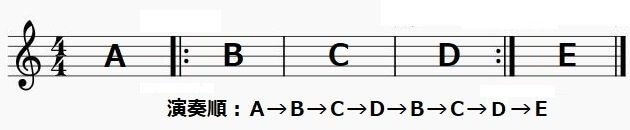
1.リピート記号を入力する場合は赤枠のアイコンをクリックし、反復記号ツールに切り替えます。
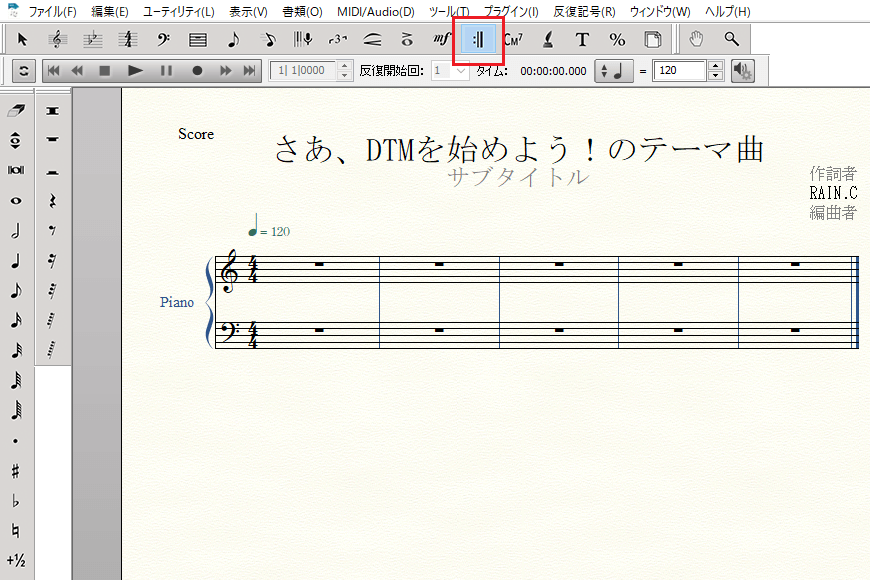
2.反復記号ツールに切り替えたら、リピート記号(開始)を付けたい小節を選択しましょう。
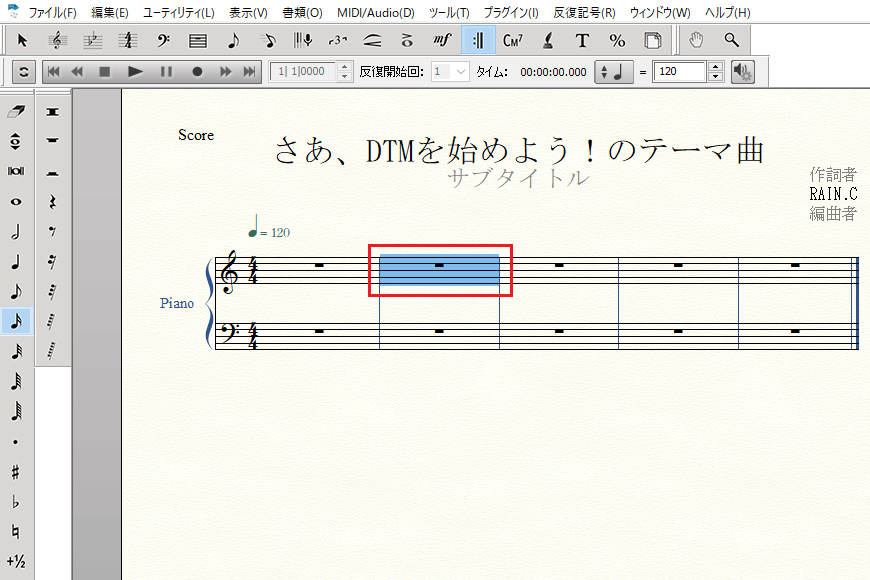
3.選択した小節を右クリックし、表示されたメニューから「開始反復小節線の作成」を選択してください。
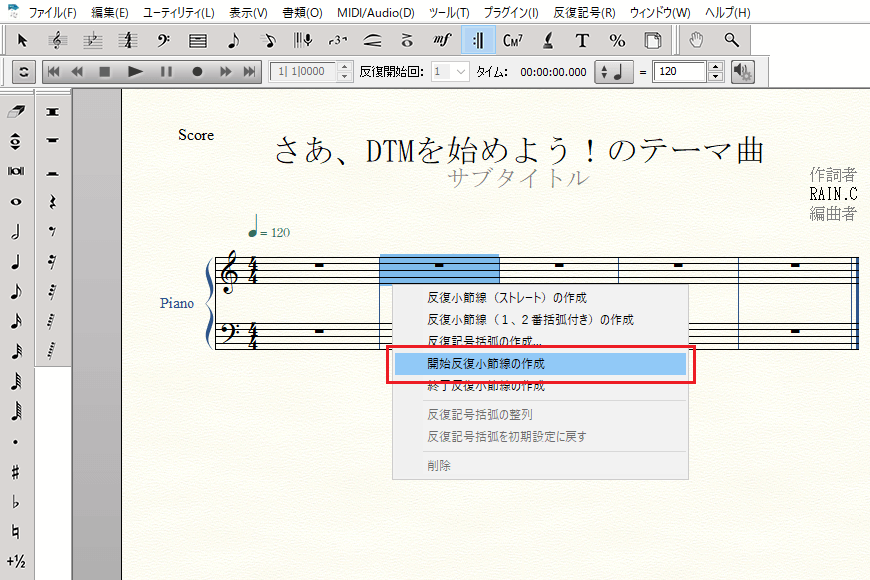
4.選択した小節にリピート記号(開始)が入力されました。
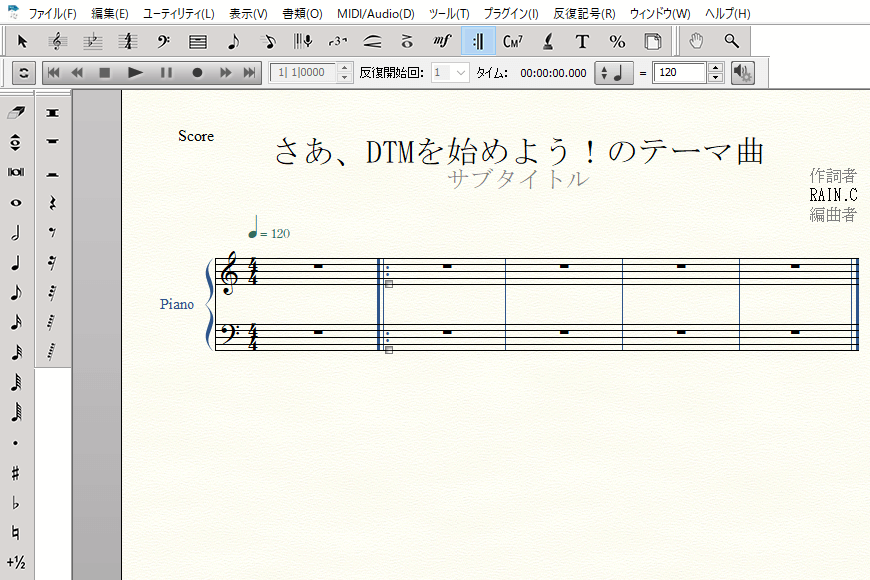
5.続けて、リピート記号(終了)を付けたい小節を選択します。
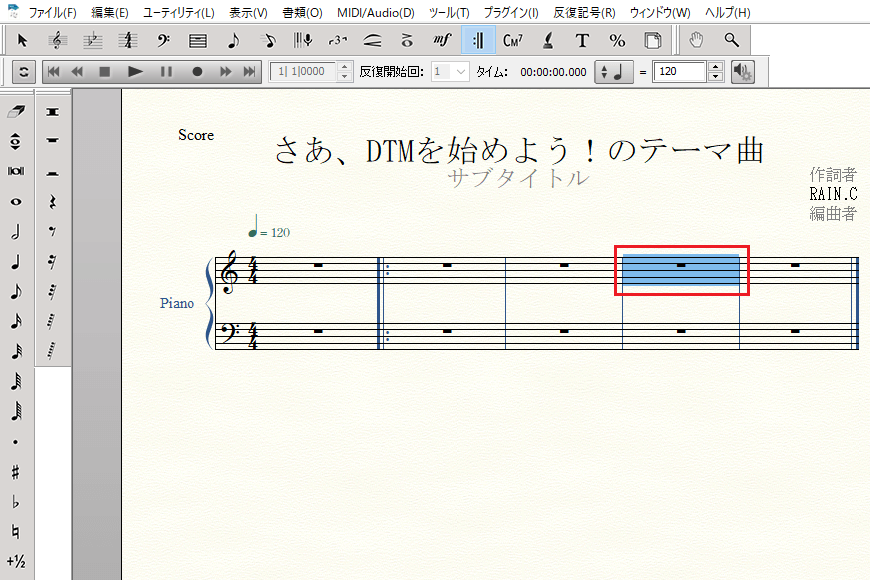
6.選択した小節を右クリックし、表示されたメニューから「終了反復小節線の作成」を選択してください。
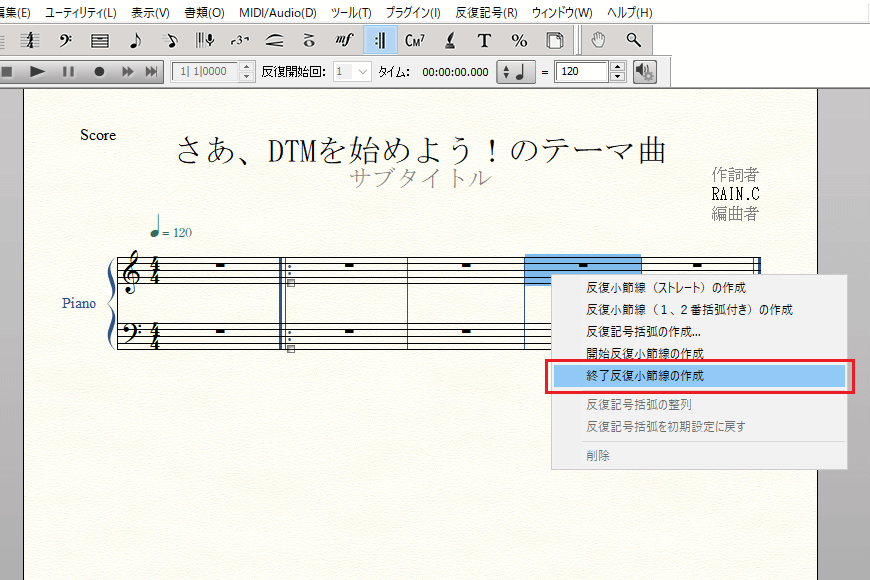
7.選択した小節にリピート記号(終了)が入力されました。
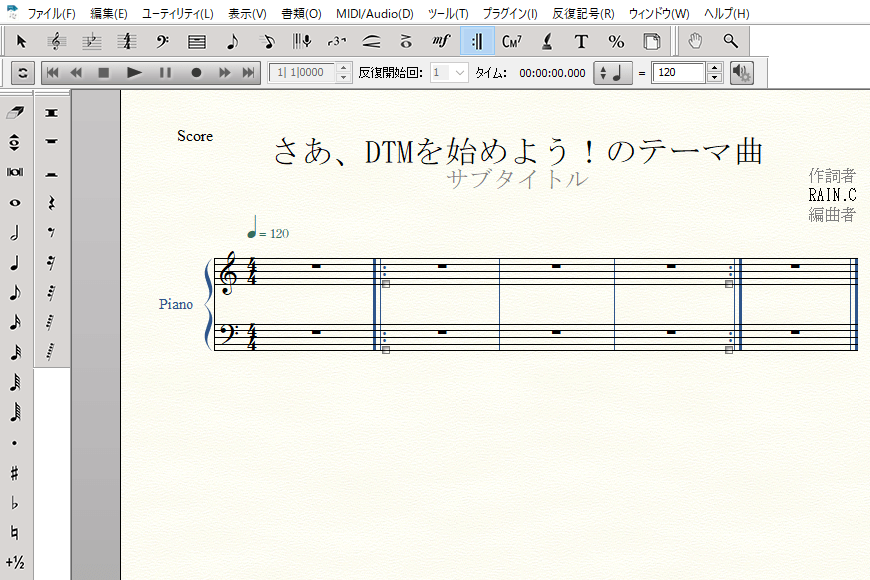
8.ちなみに、リピート記号(開始)とリピート記号(終了)は同時入力することもできます。
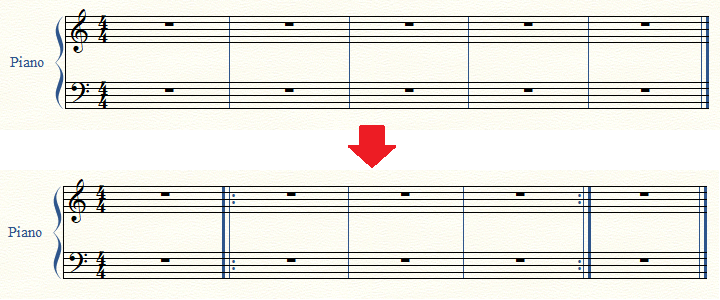
9.同時入力する場合はPCキーボードの「Shift」を押しながら、左クリックで反復範囲を指定します。
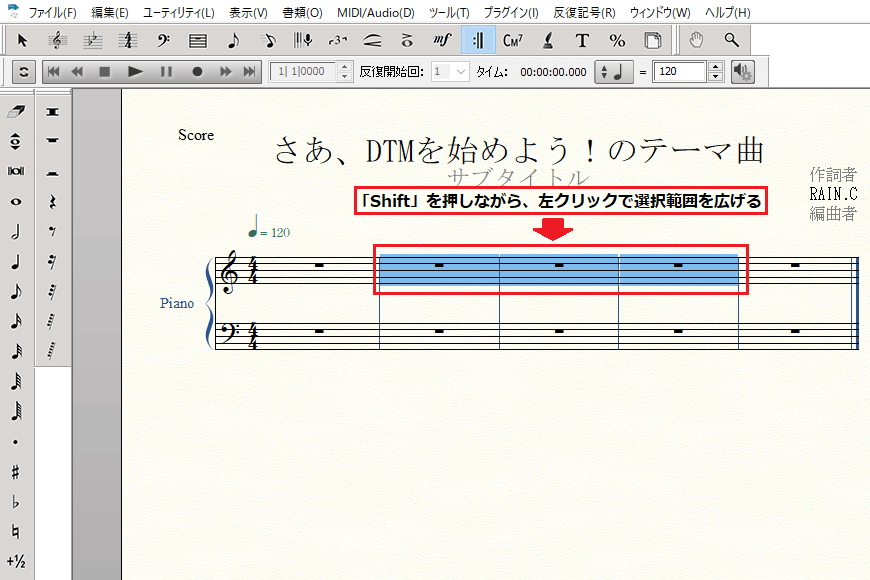
10.選択した小節を右クリックし、「反復小節線(ストレート)の作成」を選択しましょう。
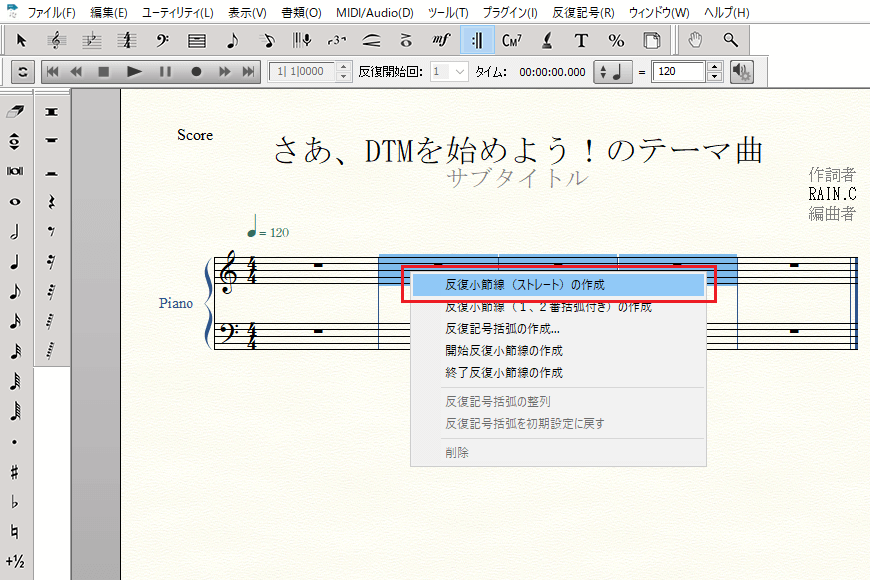
11.選択した小節にリピート記号(開始)とリピート記号(終了)が入力されました。
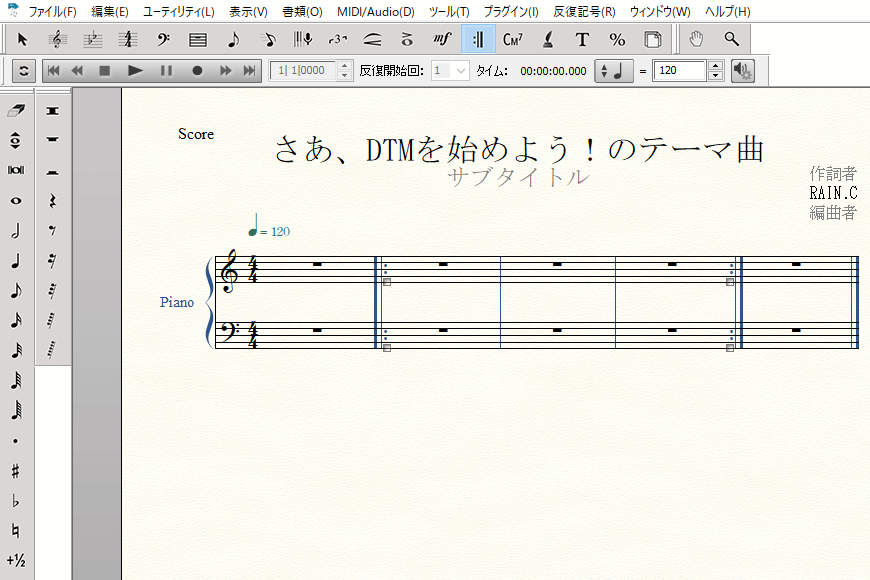
1番カッコ、2番カッコを入力する
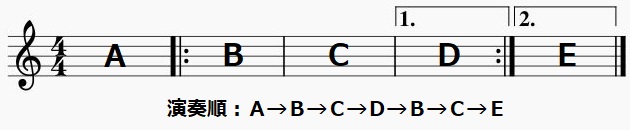
1.1番カッコや2番カッコを入力する場合は赤枠のアイコンをクリックし、反復記号ツールに切り替えます。
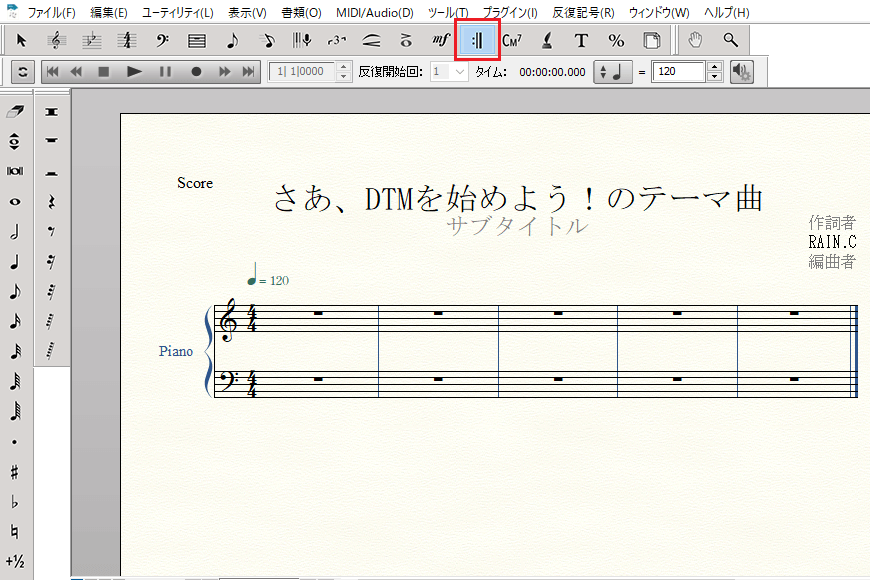
2.反復記号ツールに切り替えたら、1番カッコを付けたい範囲を選択しましょう。
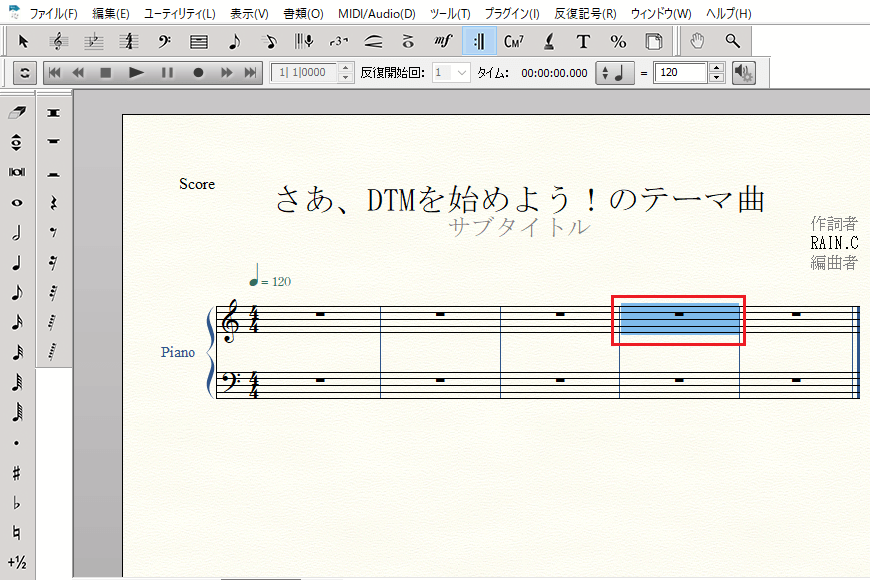
3.「反復記号」メニューから「反復小節線(1番、2番括弧付き)の作成」を選びます。
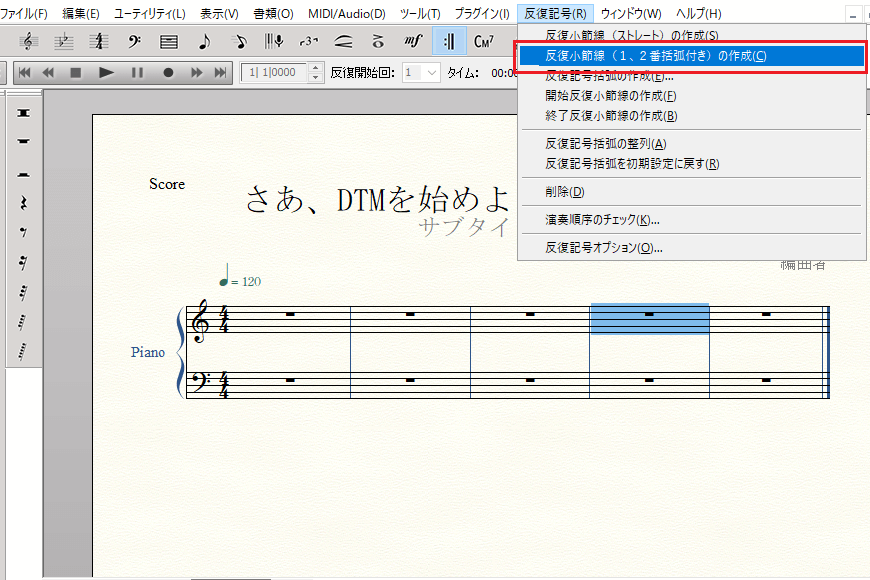
4.選択した小節に1番カッコと2番カッコが入力されました。
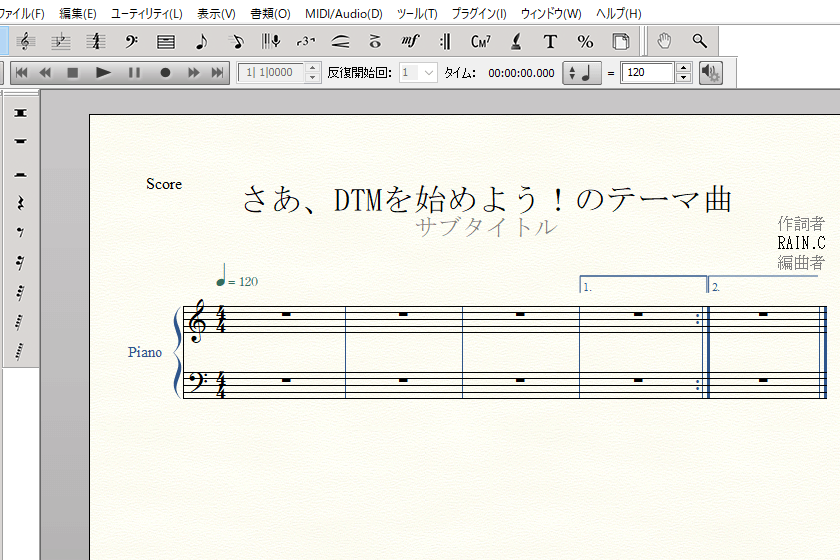
5.あとはリピート記号(開始)を付けるため、2小節目を選択しましょう。
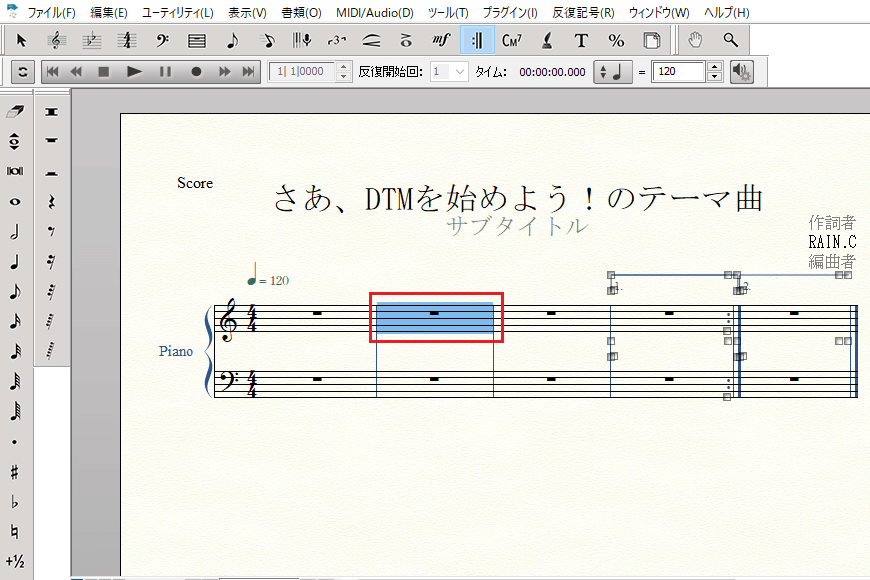
6.選択した小節を右クリックし、表示されたメニューから「開始反復小節線の作成」を選択してください。
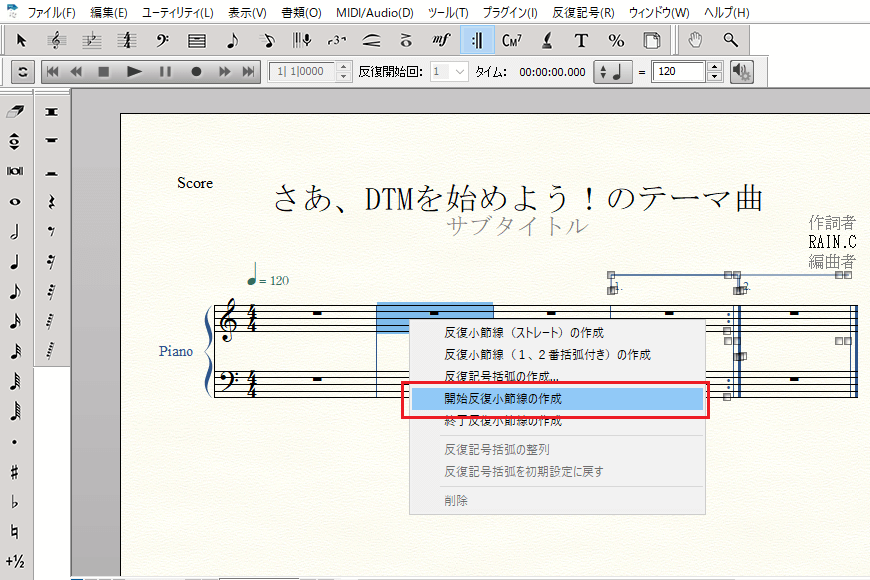
7.選択した小節にリピート記号(開始)が入力されました。
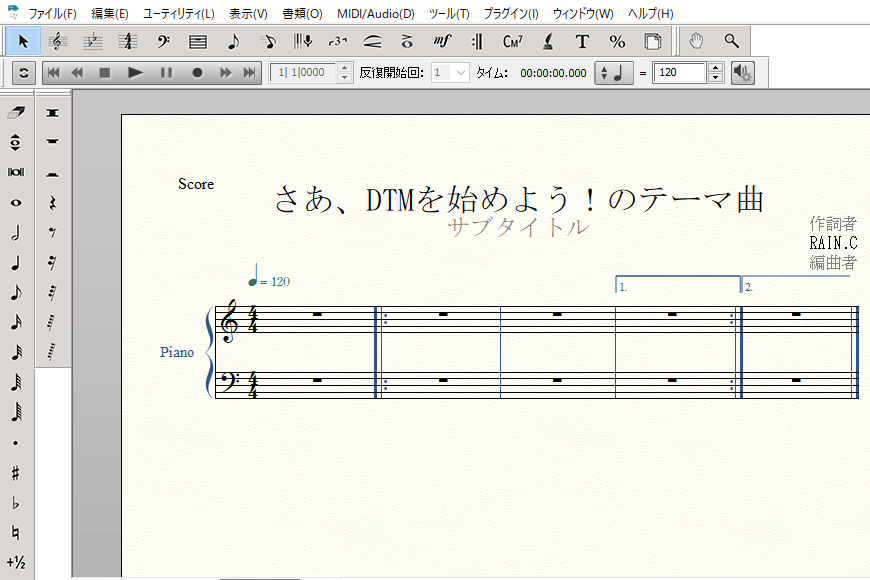
ダ・カーポ(D.C.)を入力する
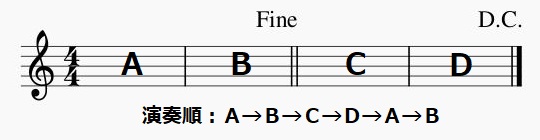
1.ダ・カーポを入力する場合は赤枠のアイコンをクリックし、反復記号ツールに切り替えます。
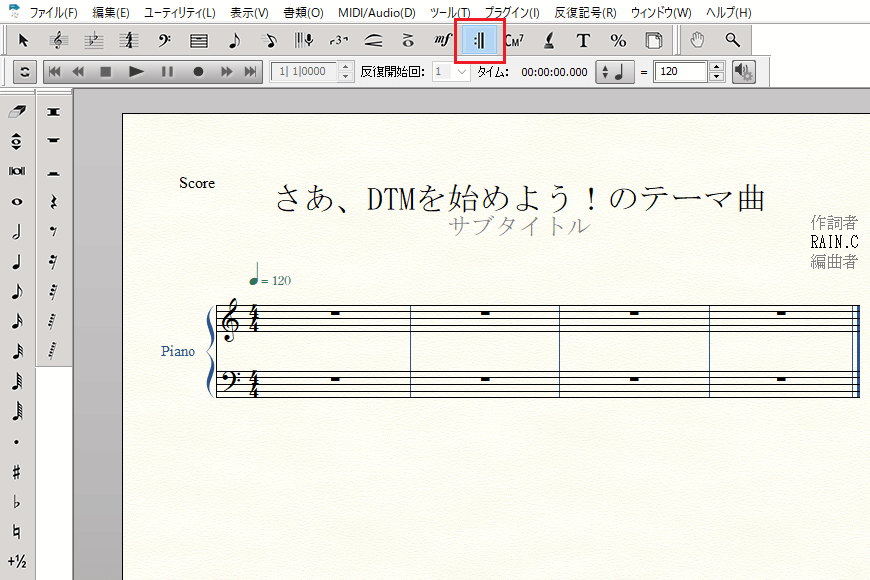
2.反復記号ツールに切り替えたら、ダ・カーポを付けたい位置をダブルクリックしましょう。
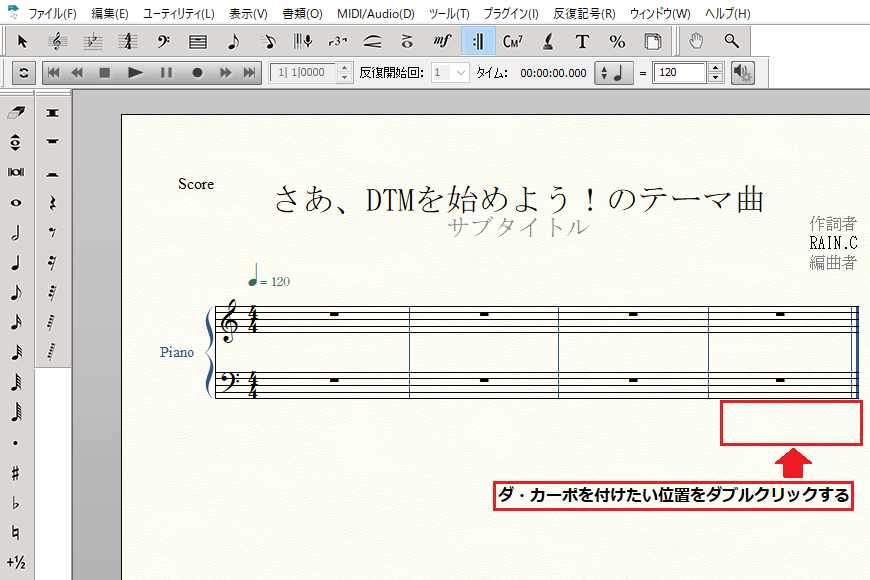
3.反復記号のダイアログボックスが表示されました。
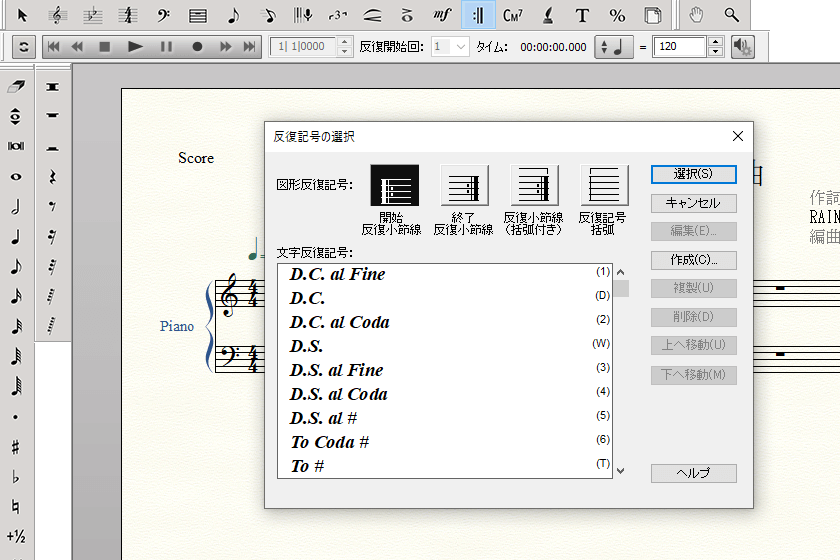
4.反復記号を選択します。文字反復記号リストから「D.C. al Fine」を選び、「選択」をクリックしましょう。
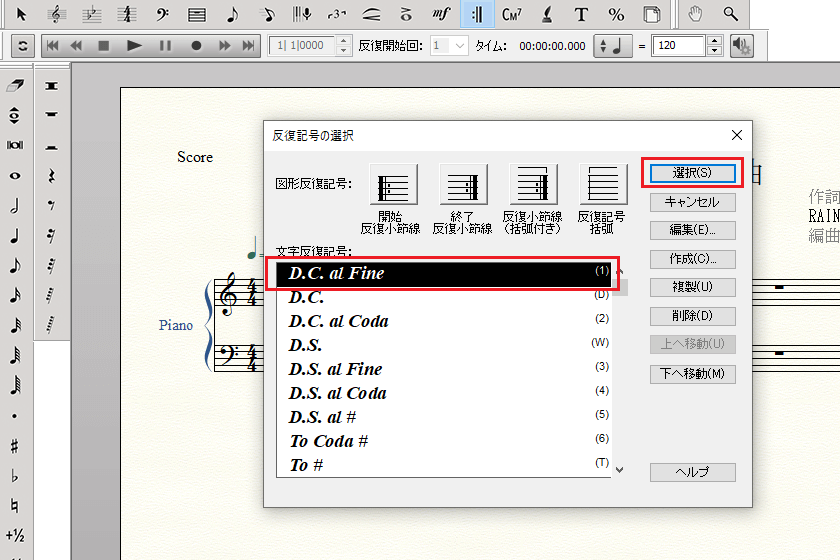
●ダ・カーポ(D.C.)の種類
ダ・カーポ(D.C.)は3種類あります。
D.C.:最初に戻って、最後まで演奏する。
D.C. al Fine:最初に戻って、”Fine”まで演奏する。
D.C. al Coda:最初に戻って、”To Coda”まで演奏する。そして、Coda記号があるところまで飛んで演奏する。
5.楽譜再生時の動作を設定します。ダ・カーポは最初に戻る反復記号なので、動作は「つねに飛ぶ」を選んでください。

6.飛び越し先を設定します。今回はダ・カーポを通ったら1小節目に戻りたいので、飛び越し先は「指定小節」に設定し、数値は「1」を入力しましょう。
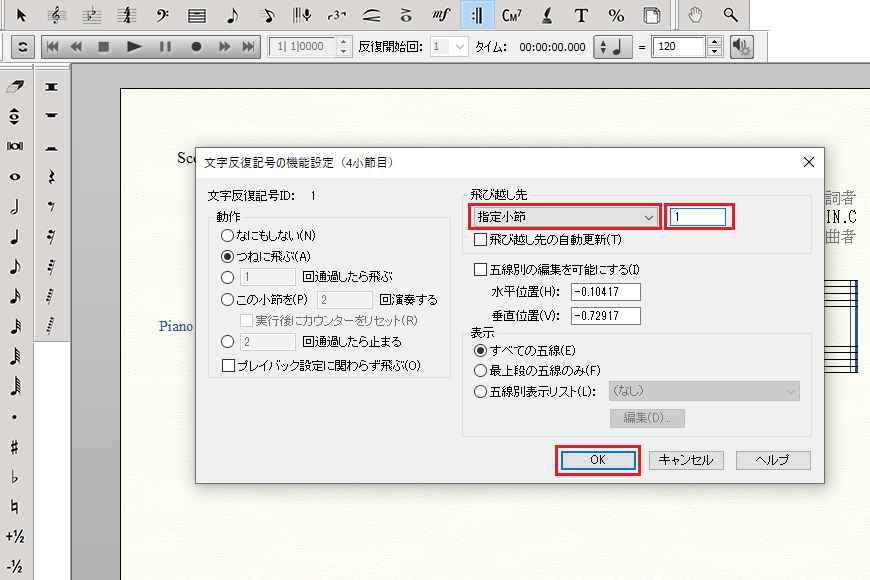
7.4小節目に「D.C. al Fine」が入力されました。
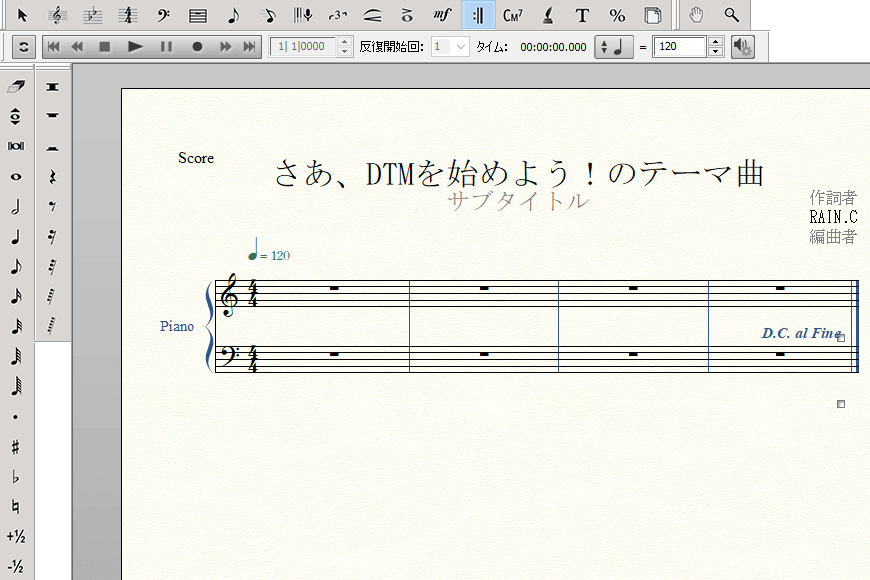
8.「D.C. al Fine」の配置を調整します。「D.C. al Fine」の横にある□を左クリックし、その状態で「D.C. al Fine」の配置を移動させましょう。
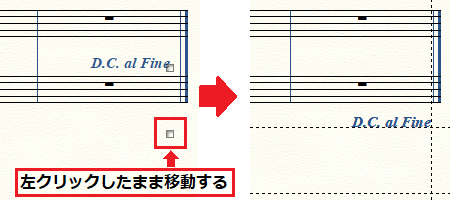
9.「D.C. al Fine」の配置が楽譜の下に移動されました。
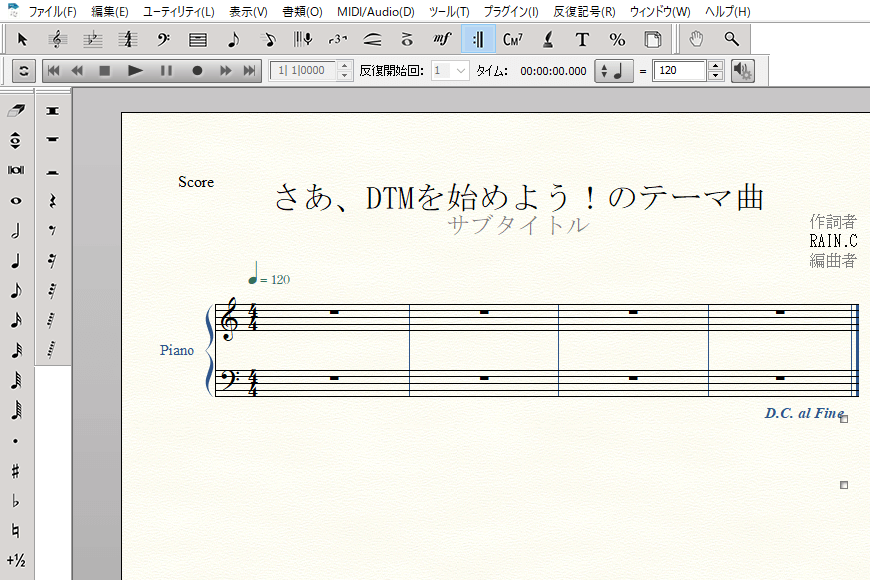
10.次は「Fine」を付けます。フィーネを付けたい位置をダブルクリックしましょう。
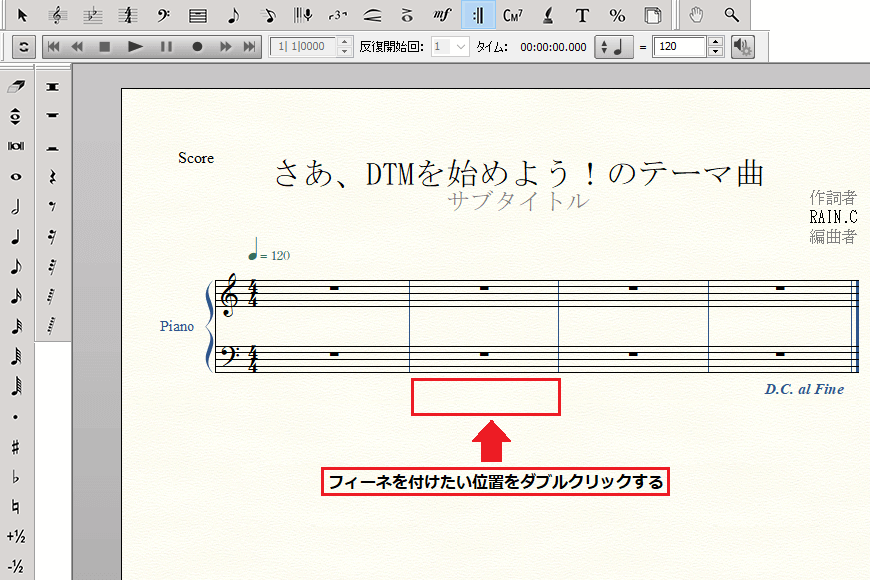
11.反復記号のダイアログボックスが表示されました。
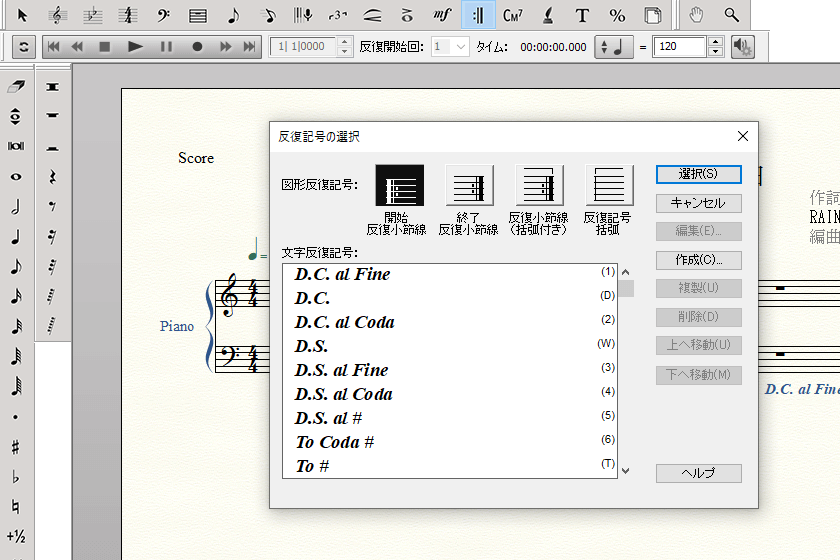
12.文字反復記号リストから「Fine」を選び、「選択」をクリックしましょう。
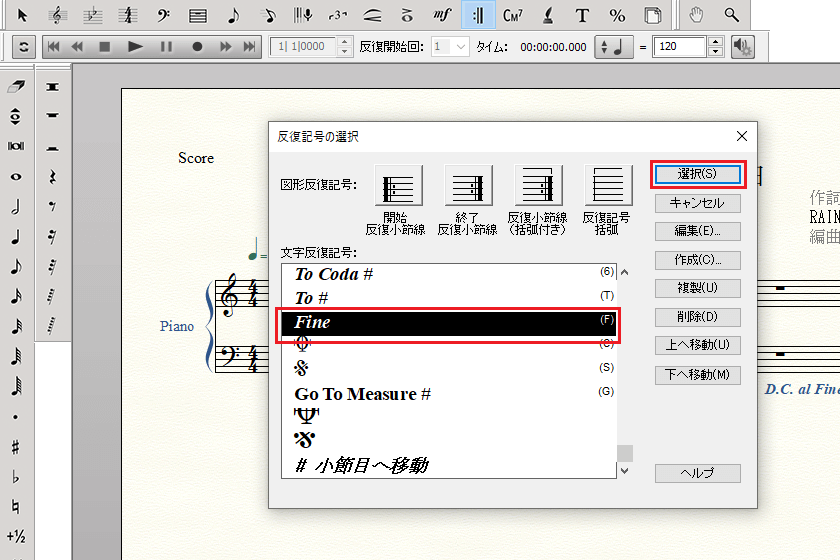
13.楽譜再生時の動作を設定します。ダ・カーポで最初に戻り、Fineで演奏を終えたいので、動作は「2回通過したら止まる」を選んでください。
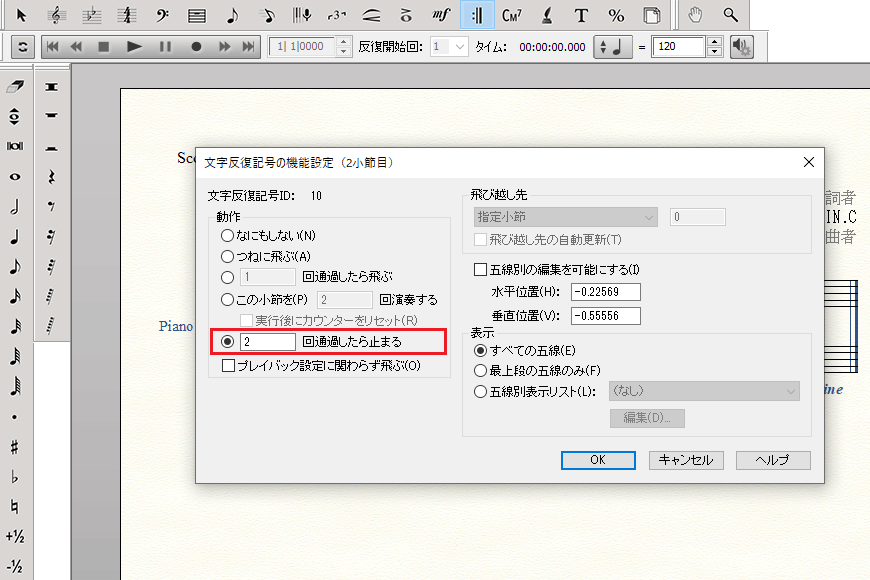
14.2小節目に「Fine」が入力されました。
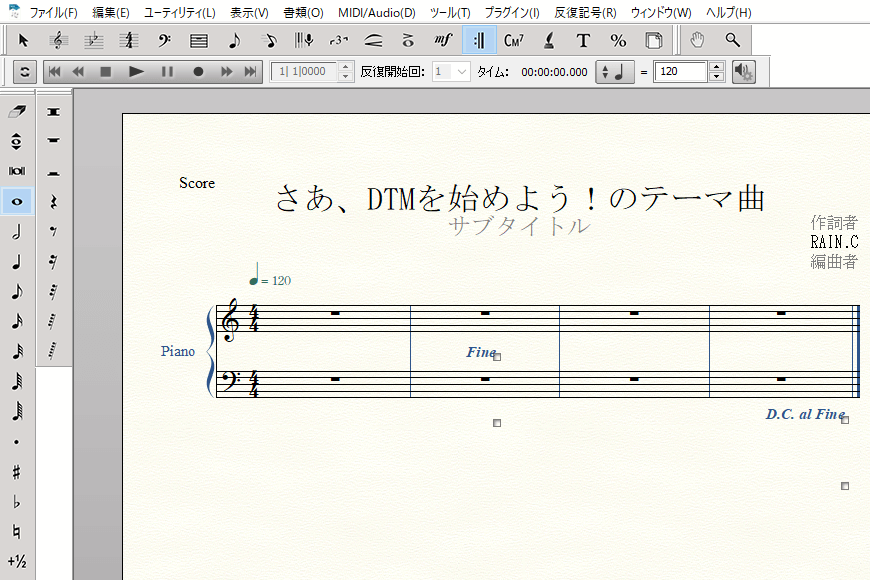
15.「Fine」の配置は「D.C. al Fine」と同じ方法で移動できます。同様のやり方で「Fine」の配置も楽譜下に移動させておきましょう。
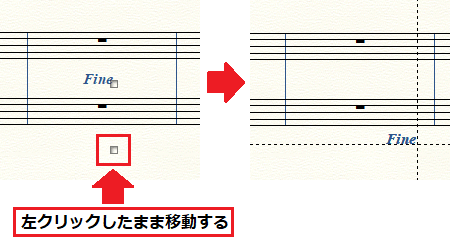
16.「Fine」の配置が楽譜の下に移動されました。
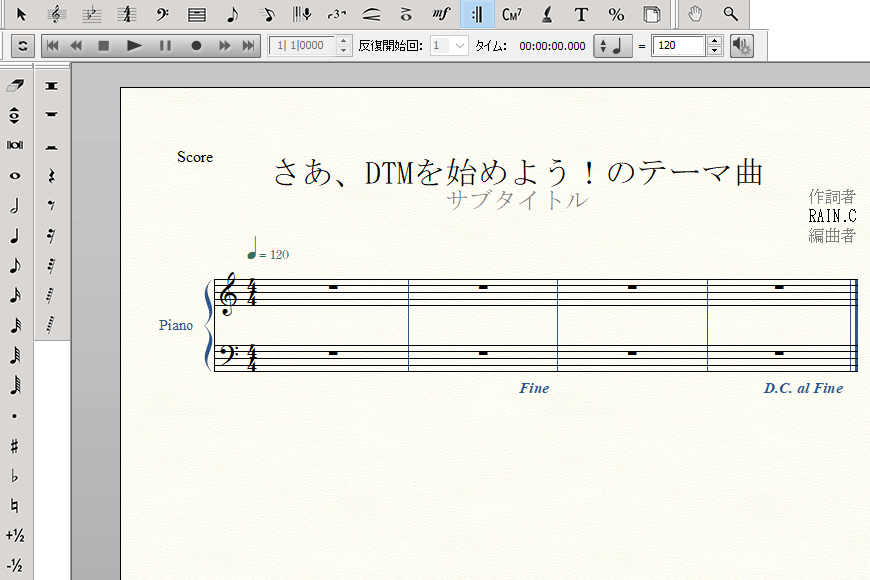
17.最後に複縦線を入力します。赤枠のアイコンをクリックし、小節ツールに切り替えます。
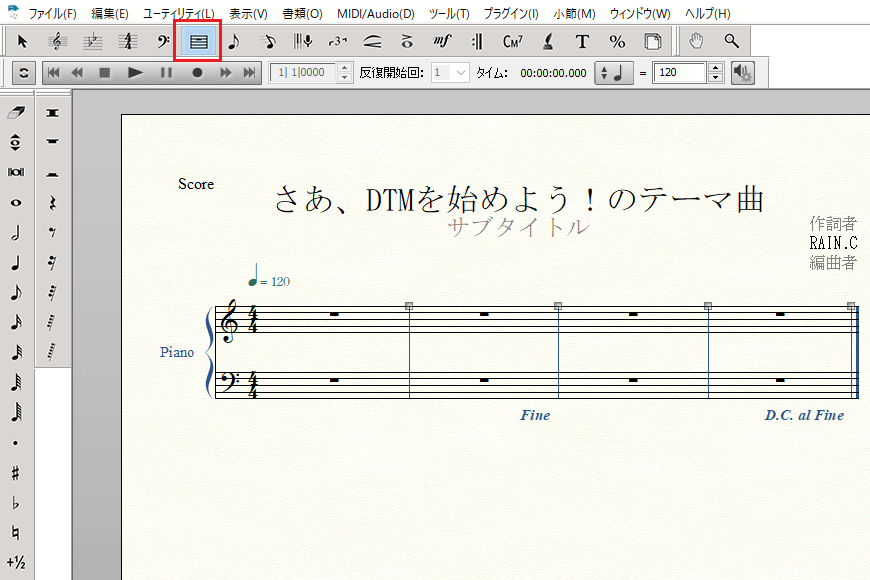
18.小節ツールに切り替えたら、複縦線を入力したい小節をダブルクリックしましょう。
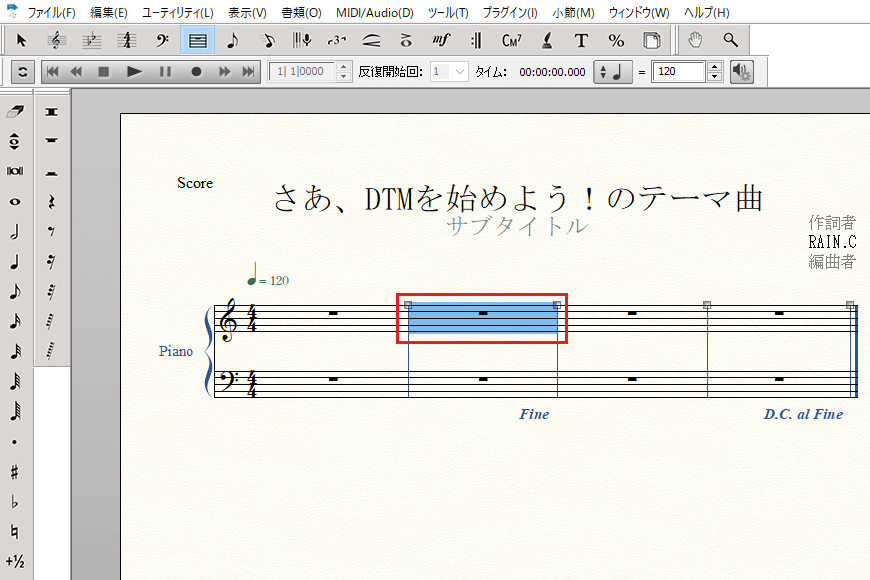
19.小節のダイアログボックスが表示されました。
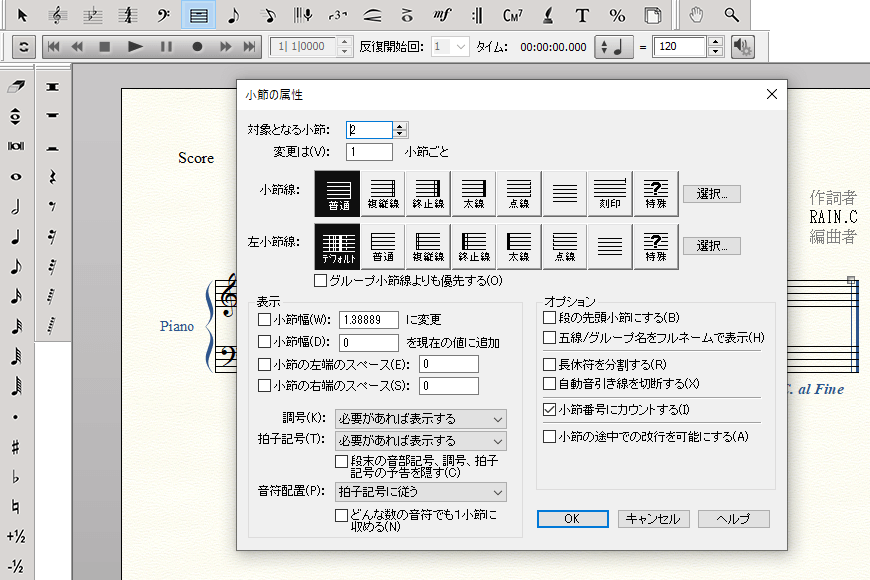
20.小節線から「複縦線」を選択し、「OK」をクリックしましょう。
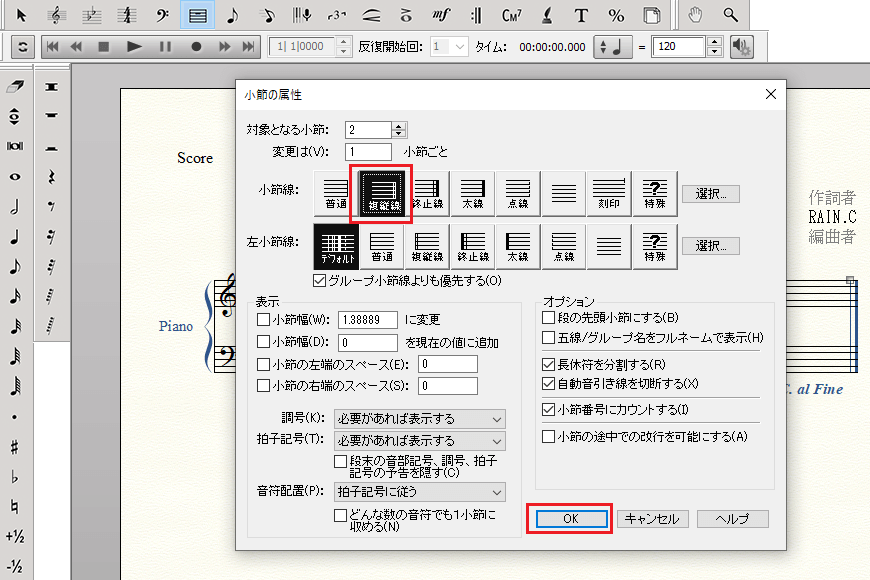
21.2小節目に複縦線が入力されました。
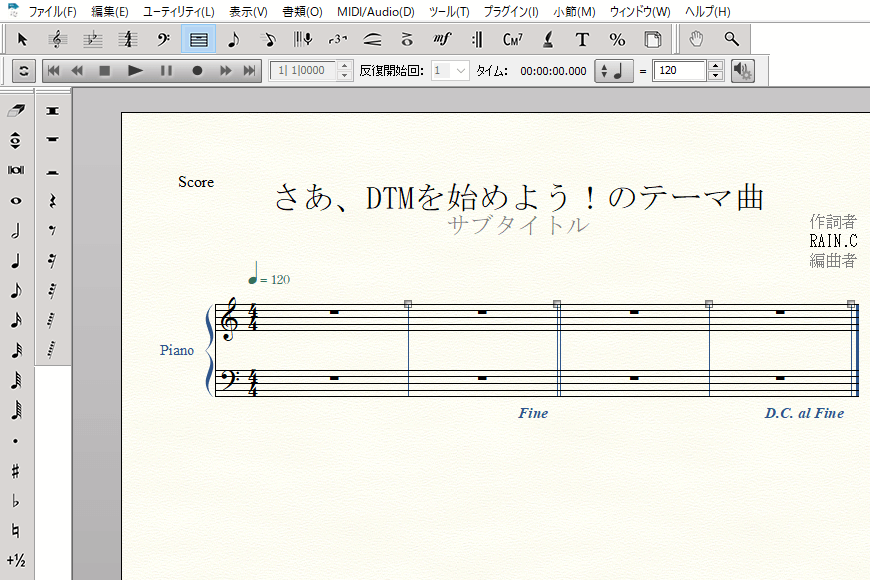
ダル・セーニョ(D.S.)を入力する
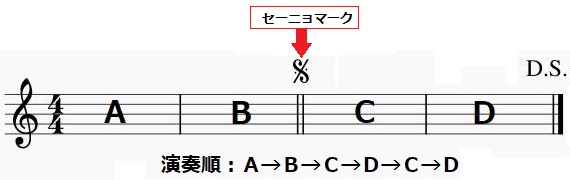
1.ダル・セーニョを入力する場合は赤枠のアイコンをクリックし、反復記号ツールに切り替えます。
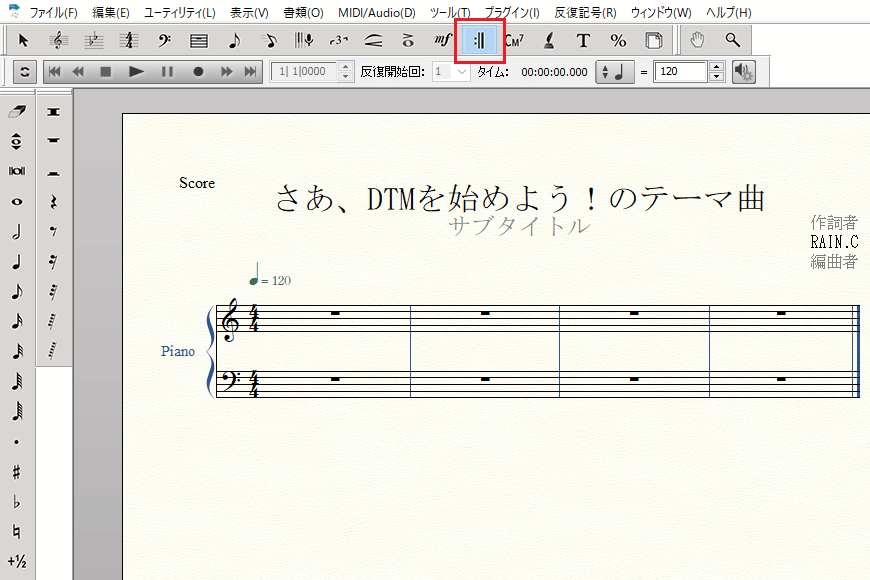
2.反復記号ツールに切り替えたら、ダル・セーニョを付けたい位置をダブルクリックしましょう。
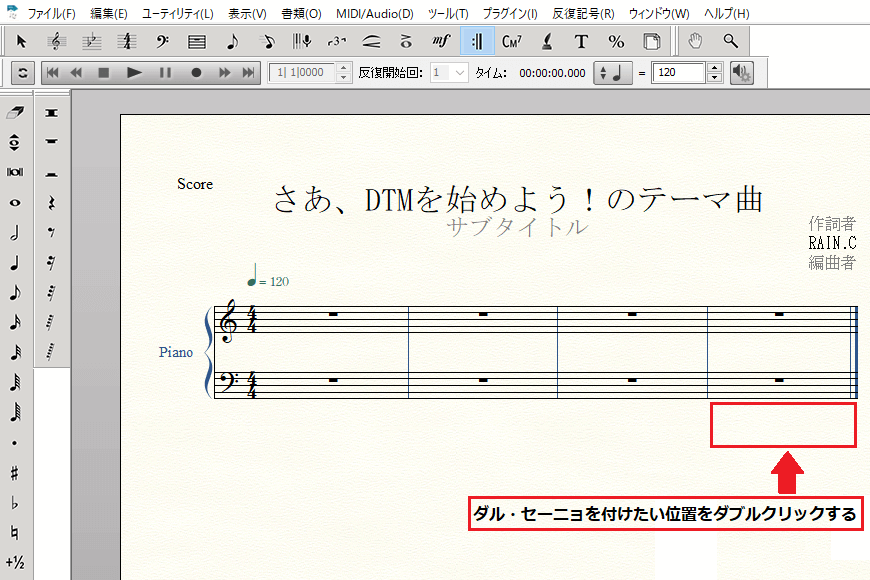
3.反復記号のダイアログボックスが表示されました。
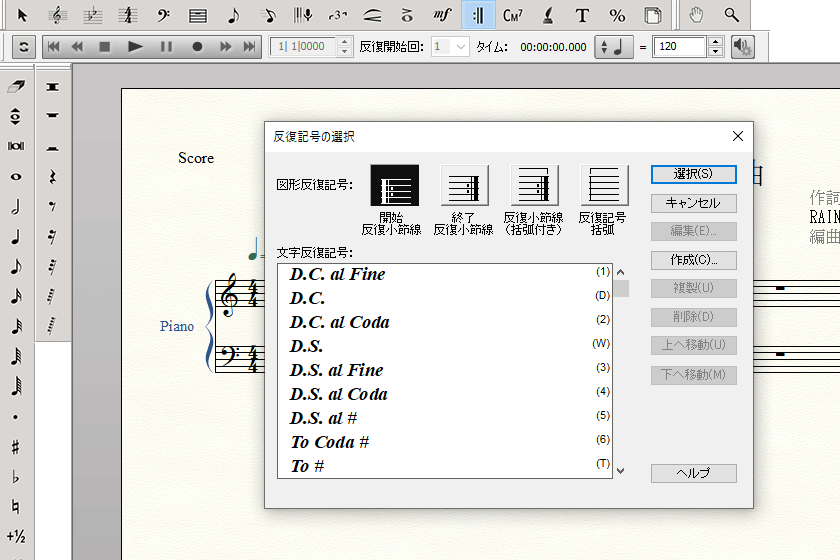
4.反復記号を選択します。文字反復記号リストから「D.S.」を選び、「選択」をクリックしましょう。
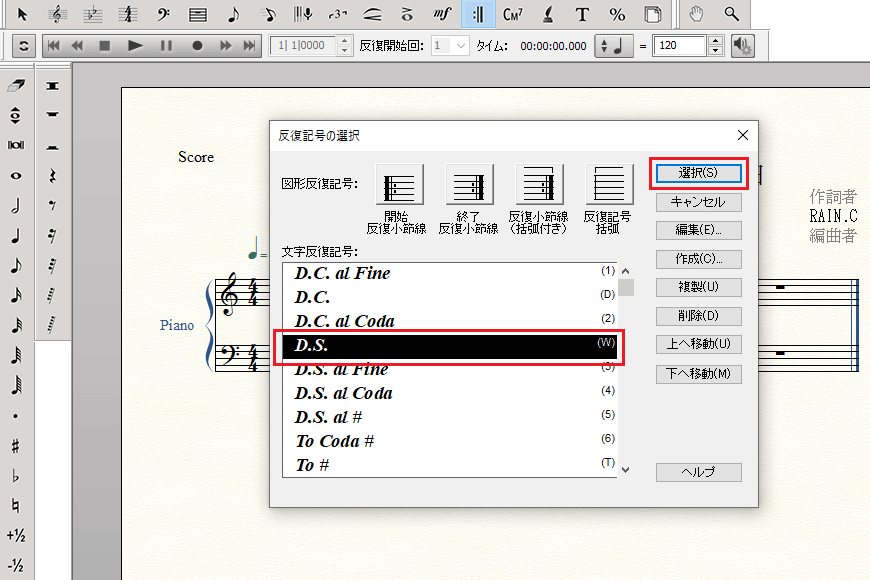
●ダル・セーニョ(D.S.)の種類
ダル・セーニョ(D.S.)は3種類あります。
D.S.:セーニョ記号の位置へ戻って、最後まで演奏する。
D.S. al Fine:セーニョ記号の位置へ戻って、”Fine”まで演奏する。
D.S. al Coda:セーニョ記号の位置へ戻って、”To Coda”まで演奏する。そして、Coda記号があるところまで飛んで演奏する。
5.楽譜再生時の動作を設定します。今回はダル・セーニョでセーニョ記号の位置へ戻り、最後まで演奏したいので、動作は「1回通過したら飛ぶ」を選んでください。
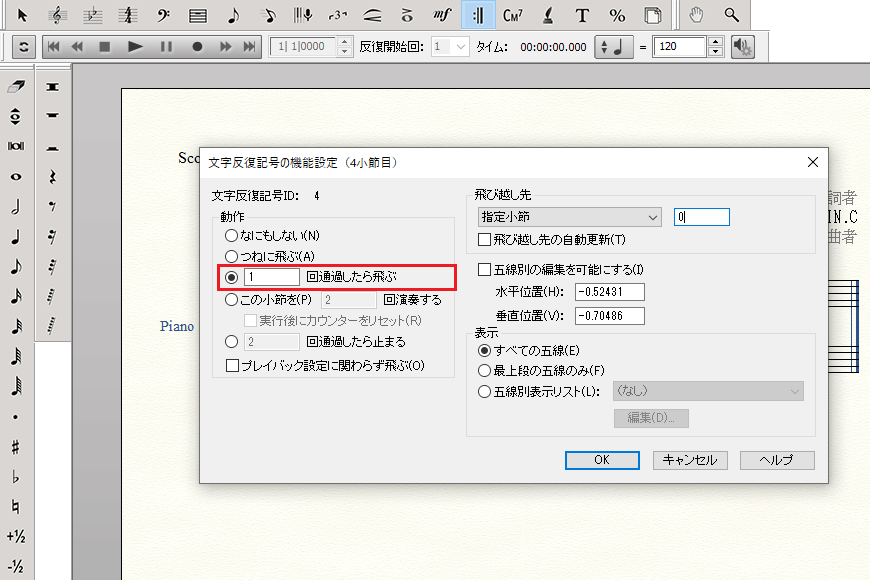
●動作を「つねに飛ぶ」に設定するとどうなる?
今回は最後の小節に「D.S.」が付いているため、動作を「つねに飛ぶ」に設定すると、最後の小節を通過するたびにセーニョ記号の位置へ戻ってしまいます。つまり、C小節とD小節のループになってしまう。
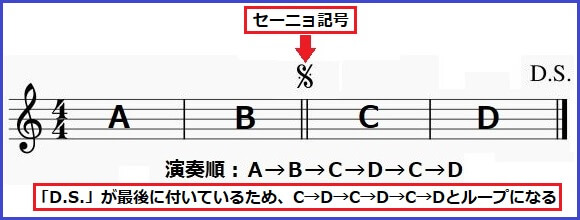
6.飛び越し先を設定します。今回はダル・セーニョを通過したら3小節目に戻りたいので、飛び越し先は「指定小節」に設定し、数値は「3」を入力しましょう。
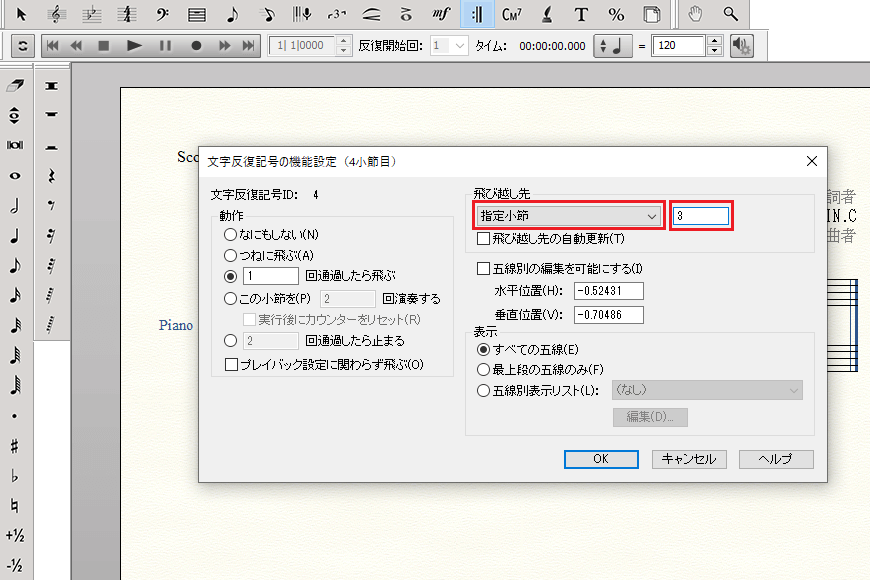
7.4小節目に「D.S.」が入力されました。
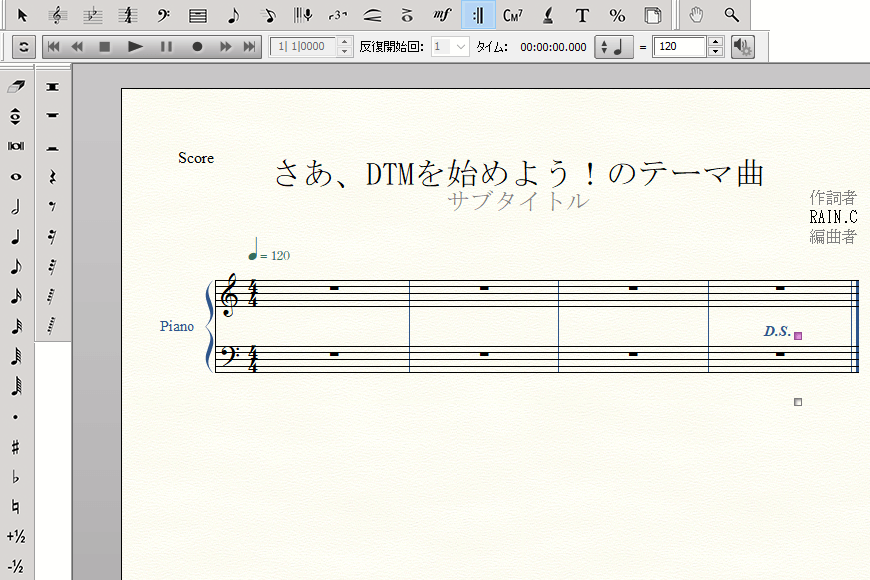
8.「D.S.」の配置を調整します。「D.S.」の横にある□を左クリックし、その状態で「D.S.」の配置を移動させましょう。
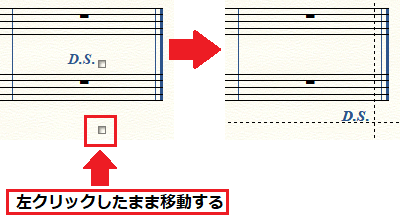
9.「D.S.」の配置が楽譜の下に移動されました。
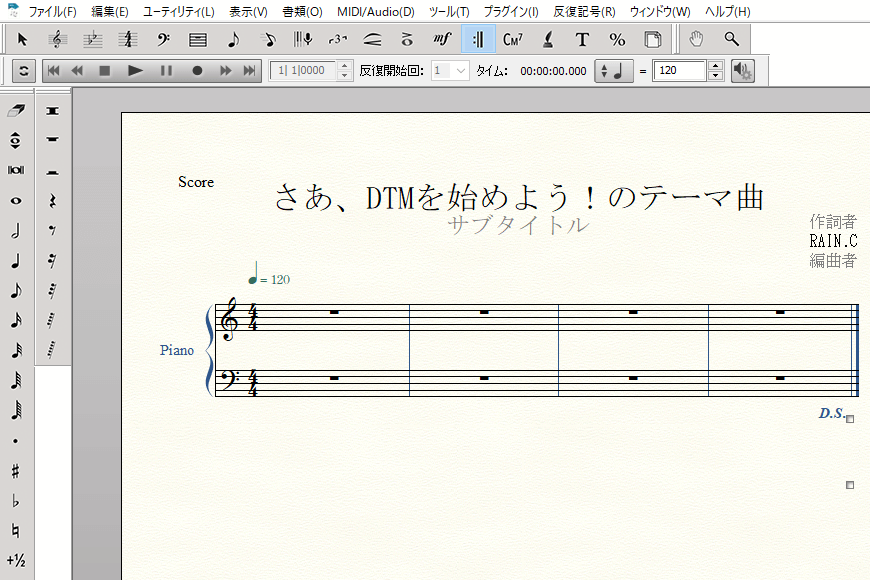
10.次はセーニョ記号を付けます。セーニョ記号を付けたい位置をダブルクリックしましょう。
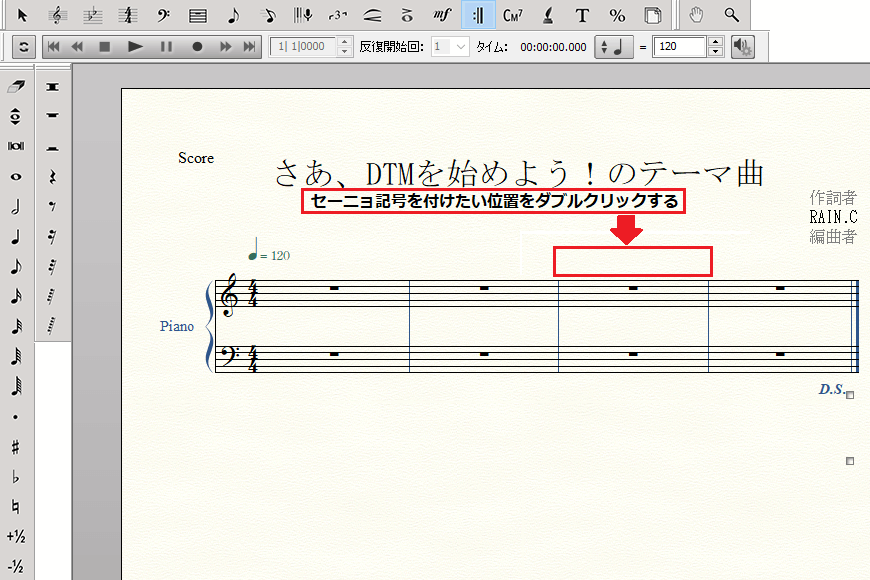
11.反復記号のダイアログボックスが表示されました。
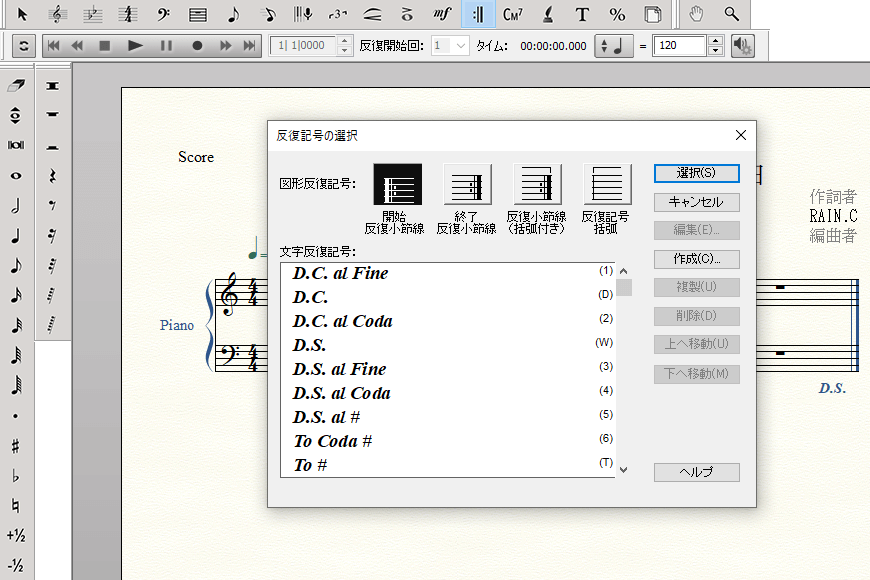
12.文字反復記号リストから「セーニョ記号」を選び、「選択」をクリックしましょう。
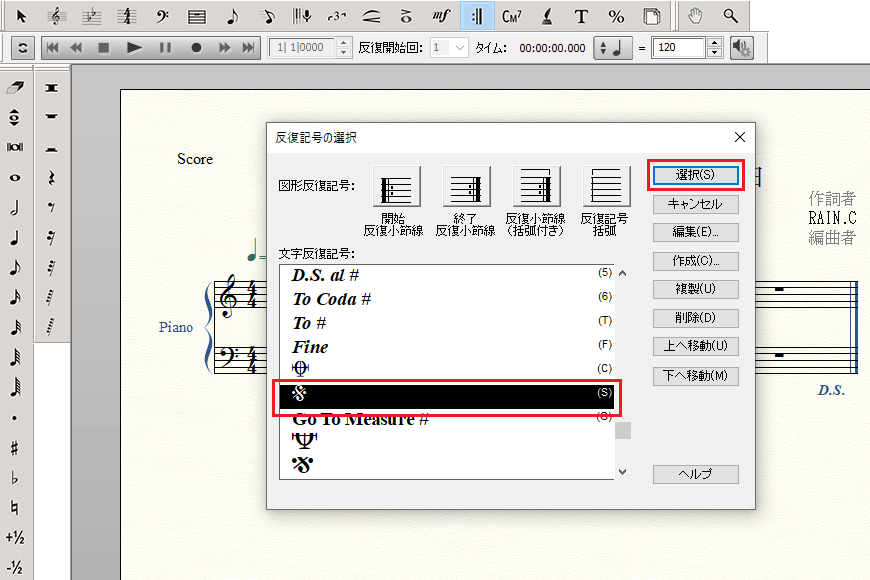
13.楽譜再生時の動作を設定します。セーニョ記号は「D.S.からここへ飛ぶよー」という目印なだけなので、動作は「なにもしない」を選んでください。
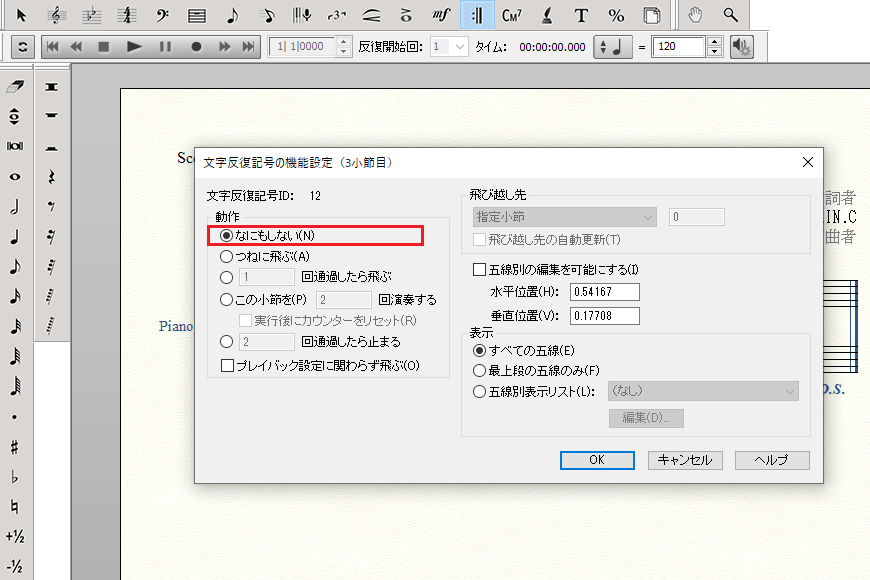
14.3小節目にセーニョ記号が入力されました。
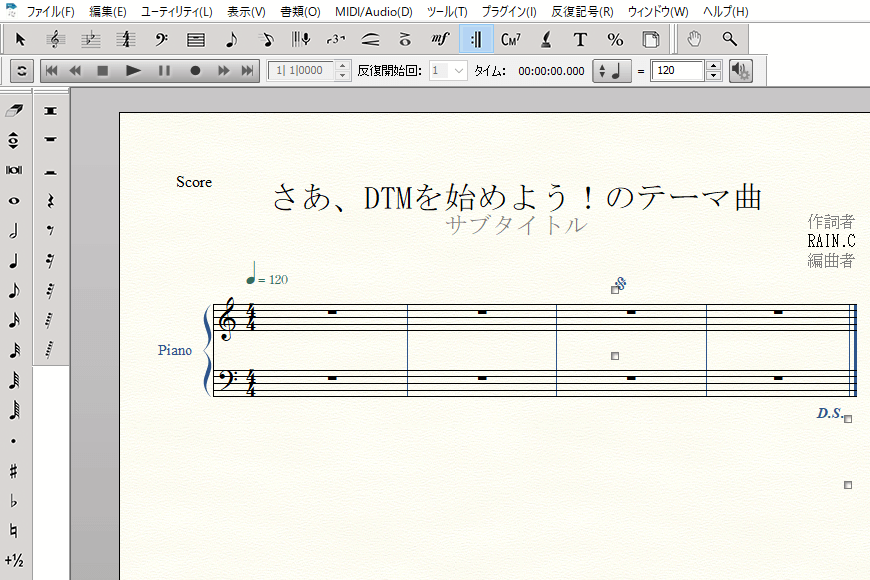
15.セーニョ記号の配置は「D.S.」と同じ方法で移動できます。同様のやり方でセーニョ記号の配置も3小節目の頭に移動させておきましょう。
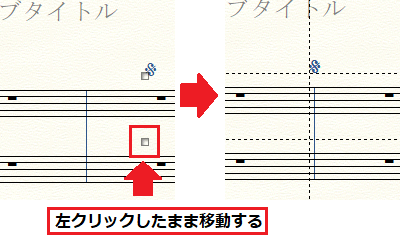
16.セーニョ記号の配置が3小節目の頭に移動されました。
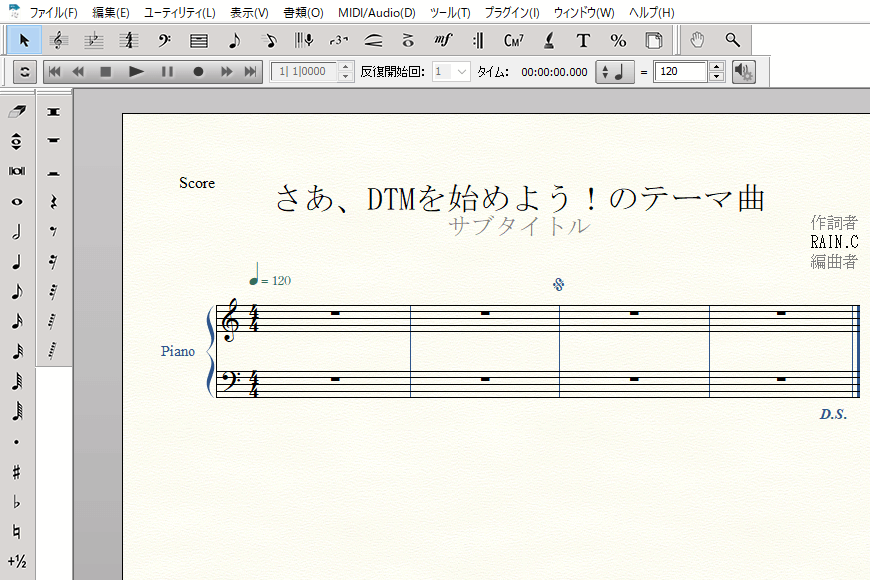
17.最後に複縦線を入力します。赤枠のアイコンをクリックし、小節ツールに切り替えます。
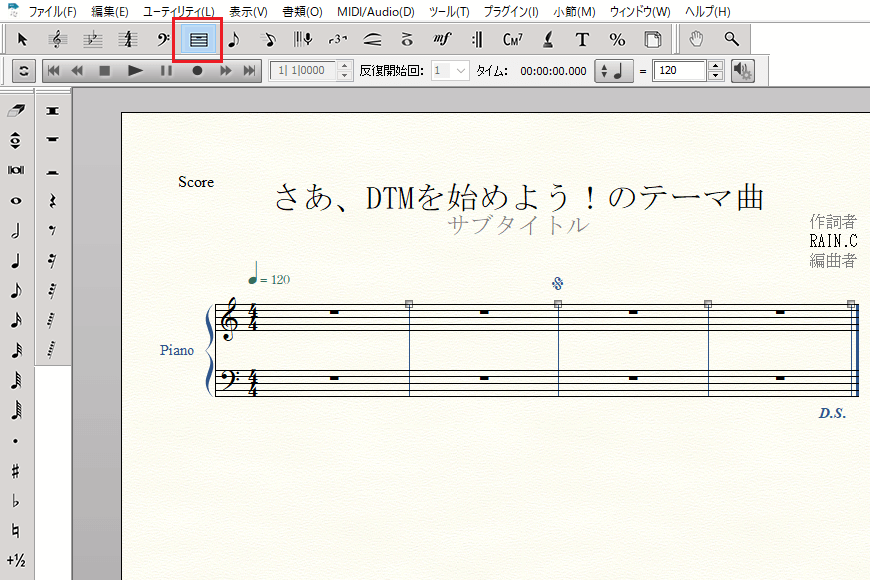
18.小節ツールに切り替えたら、複縦線を入力したい小節をダブルクリックしましょう。
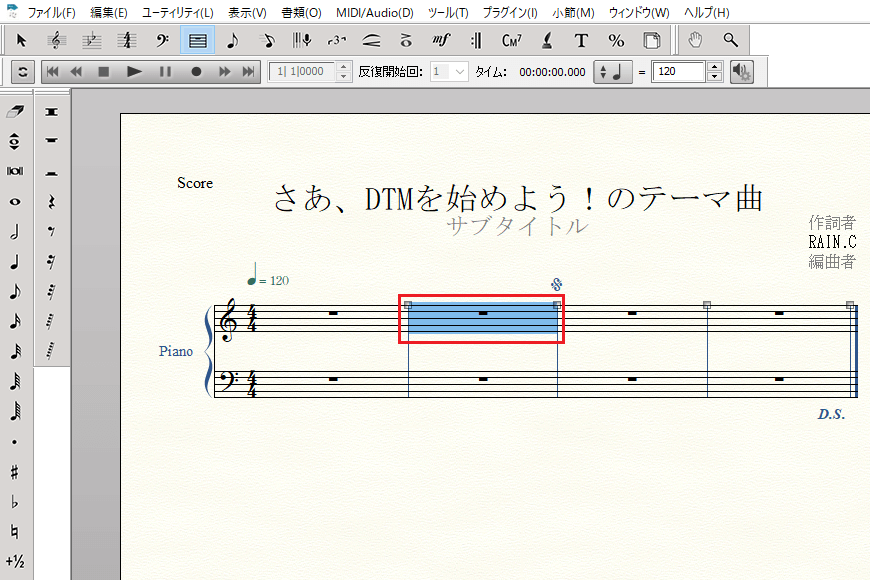
19.小節のダイアログボックスが表示されました。
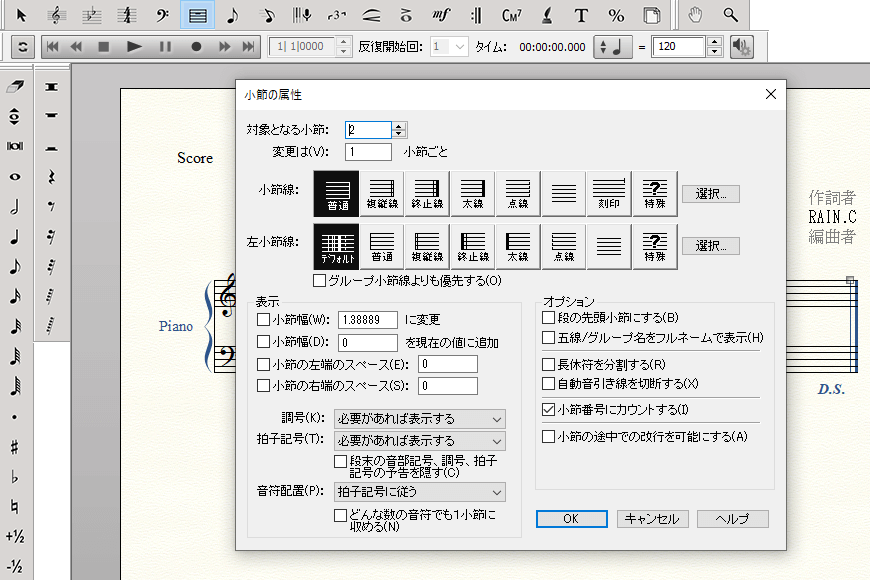
20.小節線から「複縦線」を選択し、「OK」をクリックしましょう。
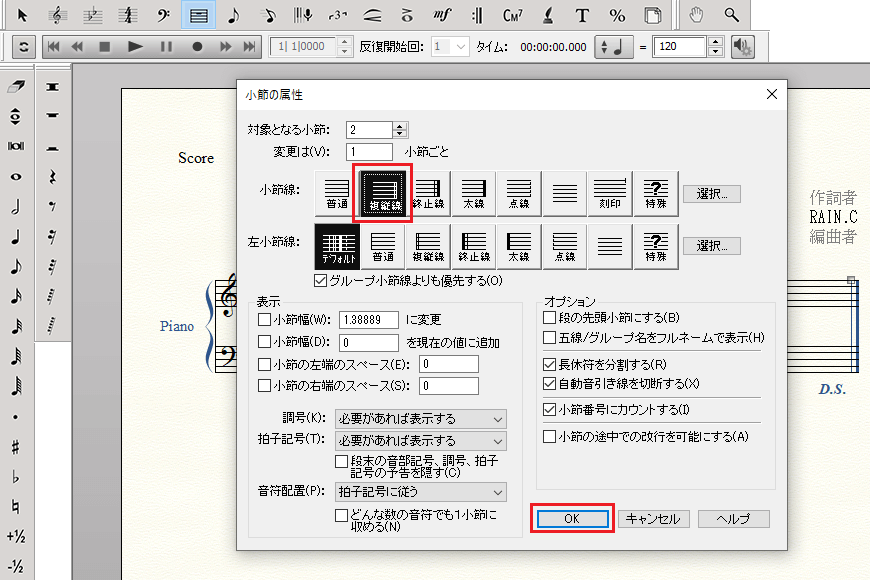
21.2小節目に複縦線が入力されました。
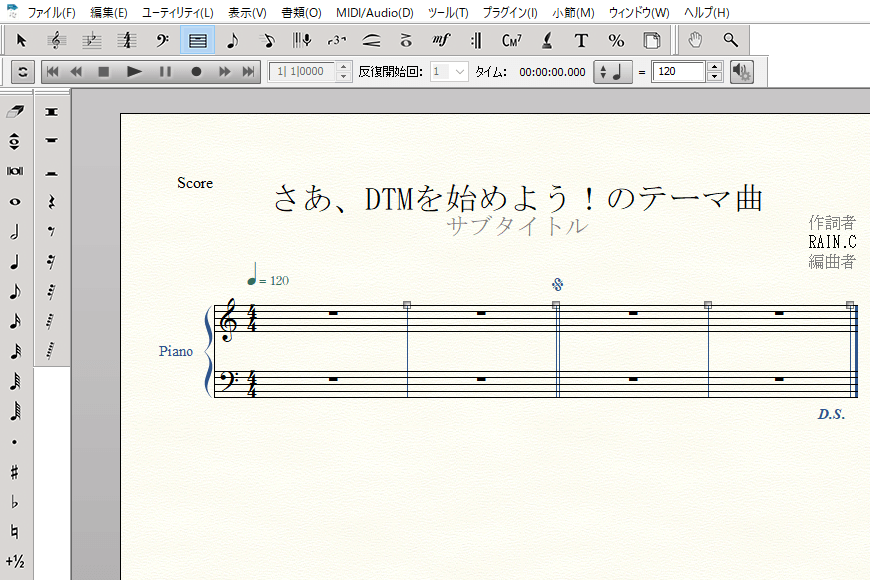
コーダ(Coda)を入力する
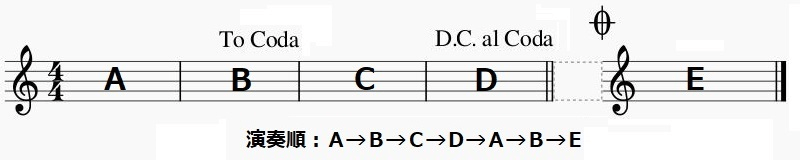
1.コーダを入力する場合は赤枠のアイコンをクリックし、選択ツールに切り替えます。
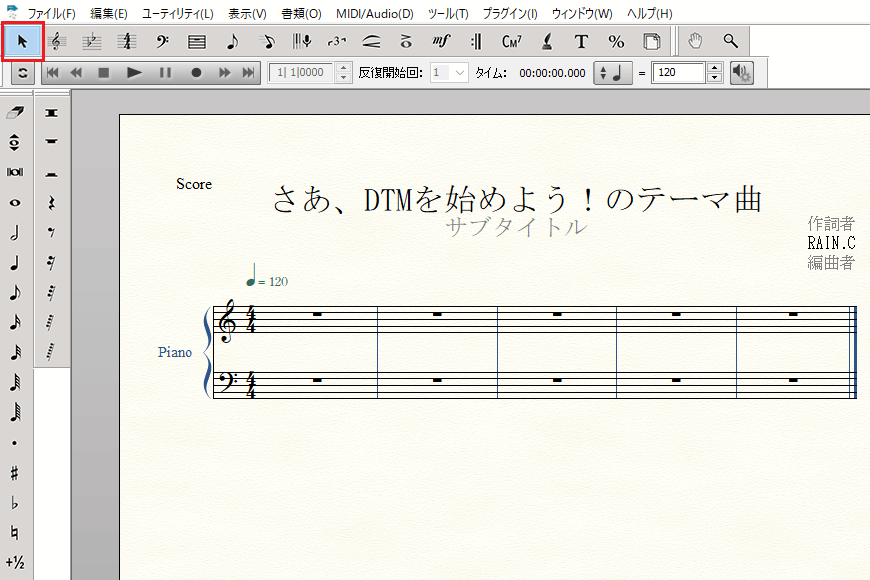
2.選択ツールに切り替えたら、コーダを付けたい小節を選びましょう。
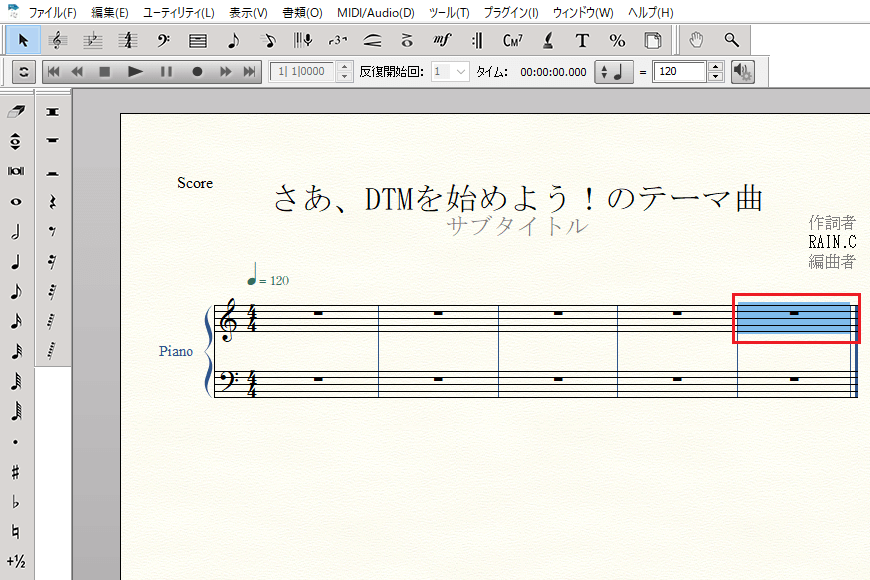
3.「プラグイン」メニューから「小節関連」を選択し、「コーダ切れの作成」を選びます。
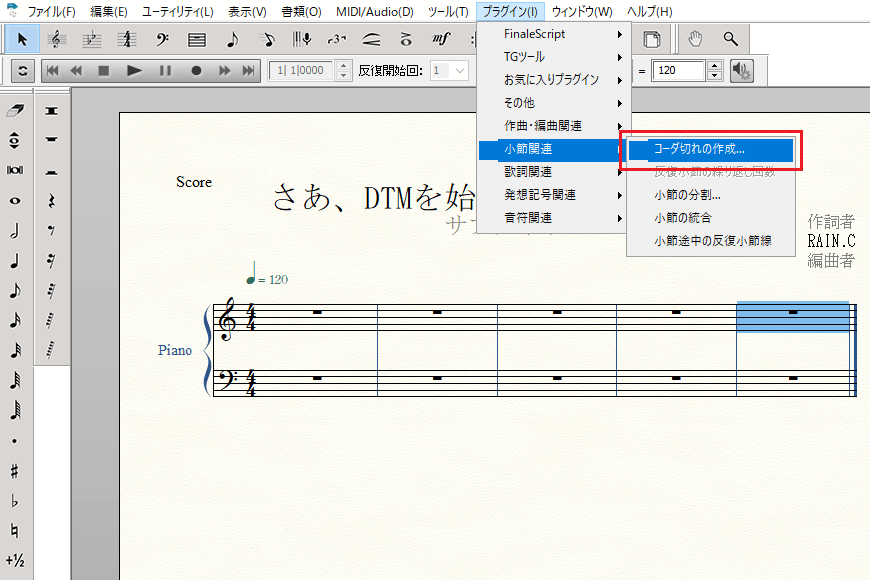
4.コーダ切れのダイアログボックスが表示されました。

5.コーダ前の余白を設定します。今回は4小節目と5小節目の間に1インチの余白が欲しいので、「1」を入力しましょう。
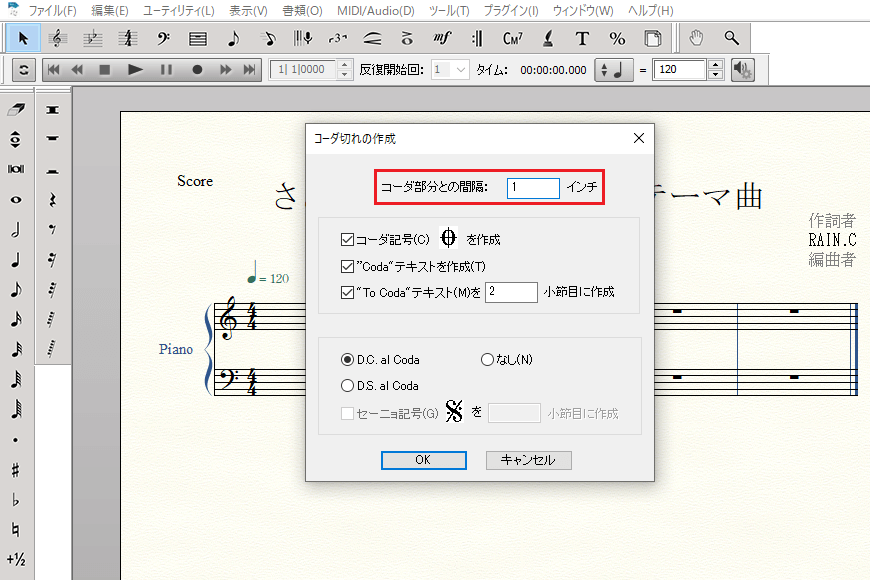
6.コーダ記号の有無を設定します。今回はコーダ記号を表示させたいので、□にチェックを入れてください。
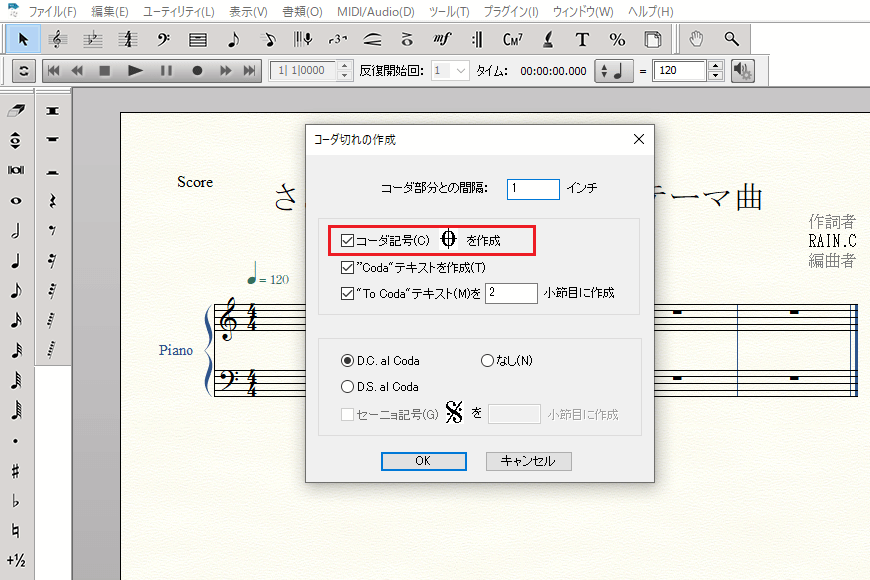
7.”Coda”テキストの有無を設定します。今回は”Coda”テキストを表示させたいので、□にチェックを入れましょう。
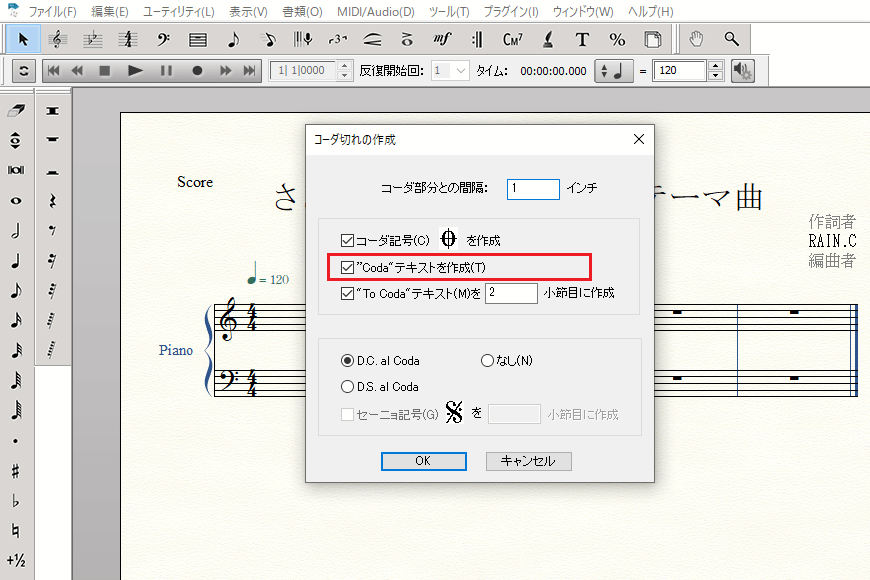
8.”To Coda”テキストの有無を設定します。今回は”To Coda”テキストを2小節目に表示させたいので、数値は「2」を入力し、□にチェックをください。
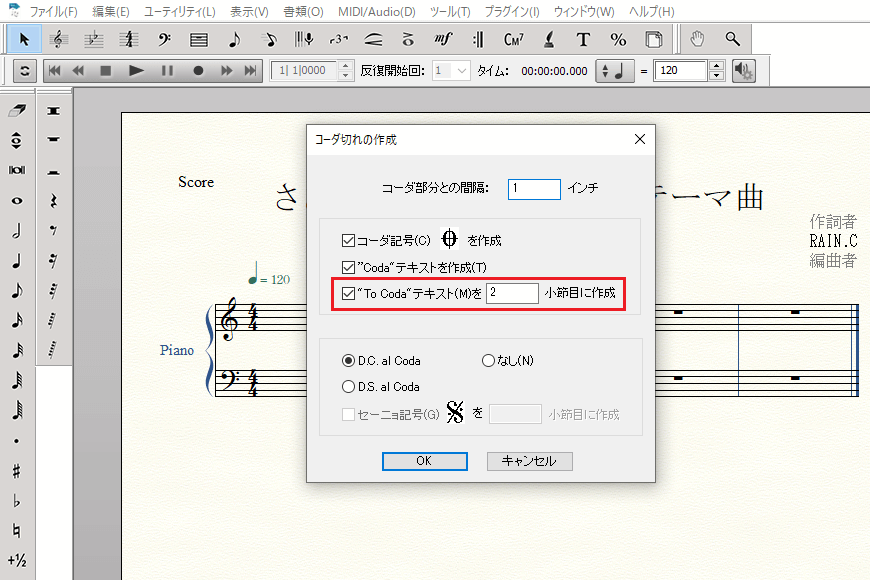
9.4小節目に付ける反復記号を選択します。今回は4小節目を通ったら”To coda”のある2小節目に飛びたいので、「D.C. al Coda」を選びましょう。

10.コーダやダ・カーポなどが入力されました。
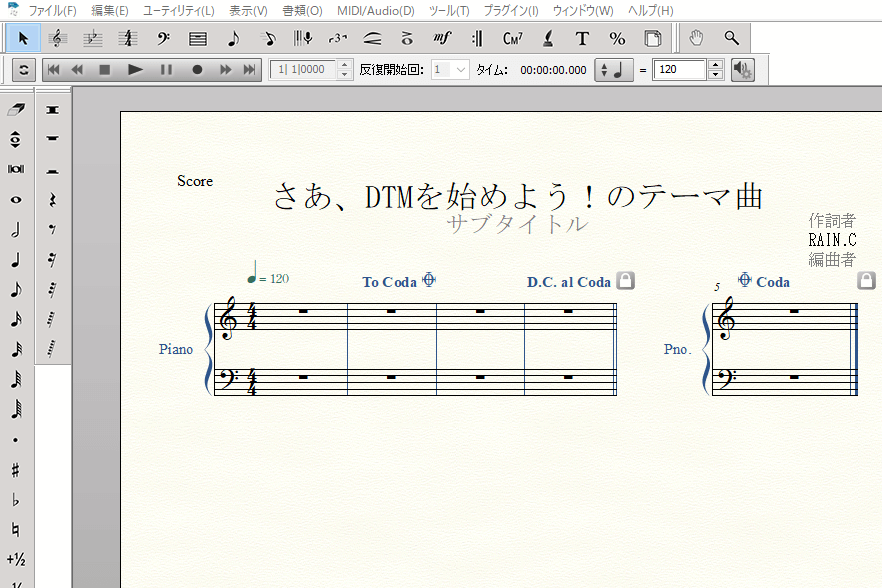
まとめ
今回はリピート記号やダ・カーポ、1番カッコなど、楽譜を作るならばしっかりと覚えておきたい反復記号の付け方をまとめて説明しました。
Finaleでピアノ譜作りを始めると
「ここにリピート記号を付けたいな・・」
「〇小節にダ・カーポを付けて曲頭に戻りたい」
といった場面がかならず出てくるので、この機会にしっかりと理解しておきましょう。
Finaleの使い方記事は随時追加予定です。使い方が分からないかたは以下の記事も参考にしてみてください。






